Бандинг на телевизоре — как избавиться от полос на экране
Появление проблем с изображением у современных телевизоров — нонсенс. Кажется, что технологии так далеко шагнули вперед, что возникновение дефектов картинки просто невозможно. Однако никто не застрахован от бандинга — грязного экрана, появляющегося, как правило, из-за заводских дефектов или в результате постоянной эксплуатации.Содержание статьи
Что такое бандинг
Бандинг — телевизионный дефект, называемый также «грязным экраном». Во время просмотра ТВ периодически, либо постоянно появляются вертикальные полосы. Изображение затемняется, имеет неровные границы — смотреть становится неудобно, даже неприятно. Неполадка возникает по различным причинам, включая неисправность ТВ приемника. Лучше всего дефект наблюдается на однотонном фоне, либо градиентном изображении.
ВАЖНО! Бандинг — это именно вертикальные полосы с разнообразными оттенками цветов.
Аналогичную проблему подсветки (мигание, появляющееся на жидкокристаллических мониторах) часто путают с цветовым бандингом на телевизоре. Подобный дефект картинки определяется качеством поступающего сигнала видео.
Причины появления бандинга на телевизоре
Существует много причин для появления дефекта. Зачастую он возникает из-за заводского качества деталей, либо вследствие постоянной эксплуатации телевизора. Довольно редко именно вертикальные полосы вызываются внешними проблемами (уровнем сигнала антенны и пр.).- Давление внутри матрицы. Разное давление по всей площади экрана телевизора дает разброс подсвечиваемых областей. Большинство матриц не имеют внешнего давления, поскольку установлены в прочном корпусе. Однако, в той или иной степени, поверх может располагаться ещё одна деталь — например, защитный слой. Он может местами прижиматься к схеме, тем самым провоцируя появление полос.
- Не выявленный заводской дефект матрицы.
 Наиболее вероятная причина вертикальных полос, которая возникает из-за нерегулярного расположения ЖК ячеек по всей площади. Сюда же относится неравномерность светофильтров. Дефект начинает проявляться при отклонениях температуры или вибрациях.
Наиболее вероятная причина вертикальных полос, которая возникает из-за нерегулярного расположения ЖК ячеек по всей площади. Сюда же относится неравномерность светофильтров. Дефект начинает проявляться при отклонениях температуры или вибрациях. - Помехи электроники. Не схожесть каналов влияет на яркость свечения пикселей, отсюда появляется бандинг. Дефект изображения возникает в зависимости от накопления электромагнитного излучения или воздействия высоких температур. Например, при долгой эксплуатации телевизор сам греется.
- Дефект подсветки возникает при расслоении матрицы или искривлении платы.
- Накопление пыли — возможный, но маловероятный вариант. Современные модели защищены от попадания внешней пыли плотным корпусом. Однако пыль может проникать между слоями и скапливаться по краю.
Таковы основные причины возникновения бандинга.
Совет! Дефект чаще заводской, рекомендуется обязательно тестировать технику при покупке. Сделать это не сложно, телевизоры во всех крупных магазинах работают прямо на стеллажах.
Как избавиться от бандинга
Основной способ избавления, а точнее временной коррекции изображения, — гамма коррекция картинки. Яркие цвета будут лучше восприниматься и возникающая «грязь» менее видна.Другой способ — только замена матрицы в сервисе. Самостоятельно решить проблему не получится, поскольку дефект появляется из-за внутренних деталей. Достаточно дорогое удовольствие, иногда проще купить новый телевизор.
Подпишитесь на наши Социальные сети
что это, как избавиться от полос на экране
Технологичность современных телевизионных устройств ушла далеко вперед по сравнению со устройством старых моделей. Если раньше регулярно встречались неполадки, в которых приходилось разбираться самостоятельно, то сегодня устройства, как правило, отличаются высоким качеством сборки, а производители — уровнем гарантийных обязательств.
Тем не менее, стандартные неисправности также возникают при использовании современных телевизионных устройств. Одной из таких неисправностей является бандинг на телевизоре – дефект экрана, возникающий в результате неграмотной эксплуатации или брака, допущенного на этапе производства.
Одной из таких неисправностей является бандинг на телевизоре – дефект экрана, возникающий в результате неграмотной эксплуатации или брака, допущенного на этапе производства.
Что такое бандинг
Бандинг представляет собой помутнение картинки, которое сопровождается появлением цветных либо однотонных вертикальных полос. Вне зависимости от причинного фактора, в результате появления такого эффекта изображение становится практически плохим, а просмотр – неудобным. Причин появления бандинга на телевизоре может быть множество, о них поговорим далее. Результат же всегда неприятен – возникновение вертикальных разноцветных полос на экране, которые сильно мешают просмотру.
Бывают случаи, когда бандинг можно спутать с еще одним дефектом изображения — рябь на экране, либо его мигание. Подобная проблема не менее редка и также относится к телевизорам с жидкокристаллическим экраном. Однако данный эффект не имеет ничего общего с бандингом, так как появляется он из-за плохой передачи видеосигнала.
Причины появления бандинга на телевизоре
Основными причинами бандинга на телевизоре являются дефекты, полученные устройством в процессе эксплуатации, а также некачественной сборки на этапе производства. В исключительных случаях вертикальные полосы могут появляться вследствие слабого сигнала. Его качество часто зависит от поставщика услуг.
Во-первых, дефект может возникнуть в связи с разностью давления в матрице устройства. Давление оказывается внешними факторами, однако в большинстве случаев матрица защищена конструкцией корпуса. Тем не менее, в результате внешнего воздействия к матрице может прижиматься защитный слой, что и провоцирует помехи. К этому же фактору относится и заводской брак, возникающий из-за неравномерного расположения ячеек. В этом случае дефект проявляется при повышении температуры или вибрации. Также, матрица может подвергнуться искривлению или расслоению.
Следующей возможной причиной могут стать помехи электроники. Они приводят к повышению температуры и электромагнитному излучению, отчего также начинает рябить экран.
Менее вероятной причиной может стать пыль, от которой многие современные телевизоры защищены. Тем не менее, всегда существует вероятность скопления и проникновения пыли сквозь конструкционные слои.
Статистика показывает, что среди причин, вызывающих бандинг, преобладает заводской брак. Брак может быть вызван неправильной сборкой или настройкой устройства, что чаще всегда и приводит к плачевному результату. Таким образом, целесообразной является тщательная проверка устройства перед покупкой в магазине. Современные техно-маркеты предоставляют покупателям все условия таких проверок.
Как избавиться от бандинга
Исходя из основных предпосылок, возможным способом устранения проблемы бандинга на телевизоре всегда является замена матрицы. Осуществляется это специалистом фирменного сервисного центра и стоит недешево, поэтому зачастую выгоднее приобрести новое устройство.
В менее проблемных случаях может помочь гамма коррекция картинки, благодаря которой полосы станут менее заметны, а изображение будет четче.
Бандинг на телевизоре что это
Что бы полностью обезопасить себя от разных неприятных сюрпризов можно порекомендовать такой порядок проверки телевизора перед покупкой. Здесь собраны советы, которые позволяют сделать проверку телеприемника в условиях магазина, а вы можете ограничиться только теми, которые подходят для вашей ситуации. И можно обойти те моменты, которые для вас трудно реализуемы. Главное, что бы вы увидели работающий телевизор и смогли своими глазами оценить качество картинки.
Внешний осмотр при покупке
Сначала проверяете упаковку на различные повреждения (вмятины, порывы), если при транспортировке были всякие удары по упаковке, то и телевизору досталось. Затем проверяете наличие всех правильно заполненных документов, таких как паспорт на аппарат, гарантийный талон. Талон должен быть правильно заполнен продавцом (срок гарантии, дата продажи, печать), серийный номер в талоне должен совпадать с номером на телевизоре.
Проверяете внешнее состояние телевизора и пульта дистанционного управления . Ищите потертости, сколы, трещины и т.д. Винты на телевизоре сзади не должны быть со следами вскрытия, иначе ваш телевизор был уже в продаже и в ремонте.
По названию модели, серийному номеру и коду продукта можно узнать, где и когда сделан этот телевизор и для какой страны.
Еще более подробную информацию как то время наработки, количество включений можно узнать из сервисного меню . Но вход в это меню лучше не выполнять самому, если вы не знаете что это. Оно предназначено для специалистов и магазин не обязан вам его включать. Неправильная работа с сервисным меню может привести к полной неработоспособности телевизора. Для входа в это меню нужно ввести определенный набор символов, который зависит от марки и модели аппарата.
После этого можно включить телевизор и проверить его работу , правильность работы пульта ДУ, работу с внешними источниками (USB флешки, проигрыватели и др.). Флешку можно взять свою, заранее записав на нее видеоролики с высоким разрешением, и картинки для проверки на битые пиксели.
Проверка на битые пиксели
При формировании картинки на экране телевизора должны быть задействованы все пиксели дисплея. При разрешении экрана Full HD все поле дисплея состоит из 1920х1080 пикселей, а это чуть более 2 миллионов точек.
По правилам допускается некоторое количество неработающих пикселей, разные нормы допускают разное количество бракованных пикселей. Так что, определив дома данный дефект в виде одного-двух неработающих пикселей, вы не сможете вернуть телевизор обратно, поэтому лучше эту проверку сделать перед покупкой.
Для поиска дефектных пикселей на экран нужно подать изображение с определенной картинкой и обследовать экран с близкого расстояния . Можно воспользоваться и увеличительным стеклом. Нужно искать пиксель, который светится не тем цветом, каким все остальные. Изображение по разрешению должно точно соответствовать разрешению экрана.
Полностью неработающие пиксели те, которые не реагируют на сигнал и находятся в постоянном положении, можно обнаружить на однородной картинке (залитой одним цветом). Поочередно подают на экран белую, черную и основных цветов (красный, синий, зеленый) картинки и ищут на них пиксели другого цвета.
Поочередно подают на экран белую, черную и основных цветов (красный, синий, зеленый) картинки и ищут на них пиксели другого цвета.
Неработающий пиксель на черном фоне Неработающий суб-пиксель на экране
Есть такие дефектные пиксели, которые начинают плохо работать при нагреве матрицы. Выявить вы их сможете после того, как телевизор поработает некоторое время.
Есть пиксели, которые неправильно работают в зависимости от работы соседних суб-пикселей. Такие дефекты вы сможете обнаружить, если подадите на экран картинку в виде шахматной заливки, цветных полос, градаций, сетки. Неправильно работающие пиксели будут выделяться из общей структуры картинки.
Необходимые картинки для проверки изображения на телевизоре можно скачать здесь. Разрешение проверочных изображений 1920х1080 пикселей.
Для проверки телевизоров Ultra HD 4K тестовые изображения здесь.
Как использовать данные изображения можно прочитать здесь.
Неоднородная засветка экрана
При подаче на вход телевизора видеосигнала с однородной цветовой заливкой (окрашен одним цветом) на экране и должен быть этот цвет без всяких цветовых оттенков. Но, в силу технологических особенностей изготовления дисплеев с LED подсветкой, такой однородной засветки достичь трудно. Поэтому желательно проверить равномерность цветового поля еще до покупки. Обычно такой дефект не считается поломкой и возврату или ремонту телевизор не подлежит.
Но, в силу технологических особенностей изготовления дисплеев с LED подсветкой, такой однородной засветки достичь трудно. Поэтому желательно проверить равномерность цветового поля еще до покупки. Обычно такой дефект не считается поломкой и возврату или ремонту телевизор не подлежит.
Такие дефекты экрана называются бандинг, засветы и тинт .
Тинт можно перевести как «цветовой тон» и он показывает, насколько правильно отображается белый цвет на экране. При просмотре обычного видео вы может и не увидите этого дефекта, потому что там постоянно меняется картинка. Но если картинка статична, то помеха может быть сильно заметна и мешать нормальному просмотру.
Для выявления тинта нужно подать на экран белое или серое поле . Помехи в виде полос, пятен и другой формы, окрашенные в другой тон, на однородном фоне может свидетельствовать о наличии дефекта тинт. Такие помехи обычно окрашены в розовый или зеленоватый цвета и расположены ближе к краям экрана.
Если дефект сильно заметен, то лучше выбрать другой телевизор.
Тинт большой и хорошо виден Допустимый уровень помехи тинт
Бандинг (banding) на экране проявляется в виде полос другого оттенка . При просмотре обычных телепередач будет заметен на однородных участках при перемещении камеры. Для выявления этого дефекта в магазине подайте с флешки на экран однородное поле любого цвета (серый, зеленый, фиолетовый).
Недопустимый уровень бандинга
Засветы могут быть только у LED телевизоров. Для оценки качества дисплея по уровню засветов нужно это делать в полностью темном помещении (выключите свет и зашторьте окна). При этом в телевизоре нужно выбрать максимальный уровень подсветки, для этого можно выбрать соответствующий режим (может называться «яркий», «динамический» или по-другому). Нужно отключить режимы, улучшающие изображение, такие как динамическая подсветка, корректировку уровня черного, эко-датчик и другие. Это делается для того, что бы телевизор не регулировал подсветку при проверке.
Но даже при этом могут возникать погрешности из-за автоматики телеприемника, при подаче полностью черного кадра.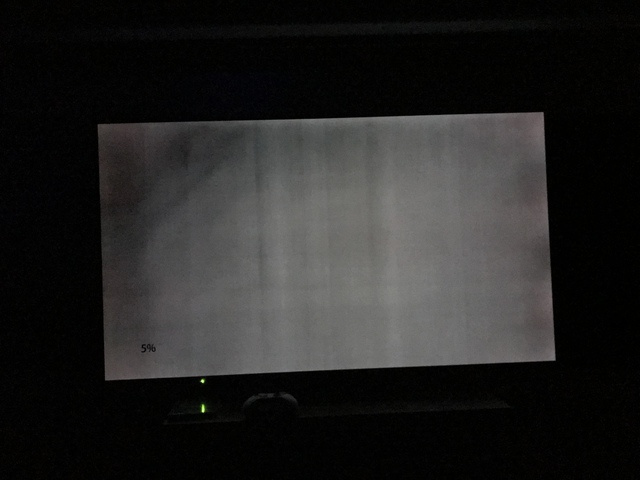 Ведь при черной картинке телевизор отключает подсветку. Поэтому для обнаружения засветов лучше подавать черную картинку с какими-то яркими элементами, например, белые титры на черном фоне в конце фильма.
Ведь при черной картинке телевизор отключает подсветку. Поэтому для обнаружения засветов лучше подавать черную картинку с какими-то яркими элементами, например, белые титры на черном фоне в конце фильма.
Затем с расстояния смотрите на наличие засветов экрана особенно по углам. Некоторые минимальные засветы вполне допустимы для нормального просмотра.
Недопустимый уровень засветов
Найти LED телевизор полностью без этих дефектов (тинт, бандинг, засвет) вряд ли получится, но нужно выбрать модель с минимальным уровнем этих помех.
Что бы полностью обезопасить себя от разных неприятных сюрпризов можно порекомендовать такой порядок проверки телевизора перед покупкой. Здесь собраны советы, которые позволяют сделать проверку телеприемника в условиях магазина, а вы можете ограничиться только теми, которые подходят для вашей ситуации. И можно обойти те моменты, которые для вас трудно реализуемы. Главное, что бы вы увидели работающий телевизор и смогли своими глазами оценить качество картинки.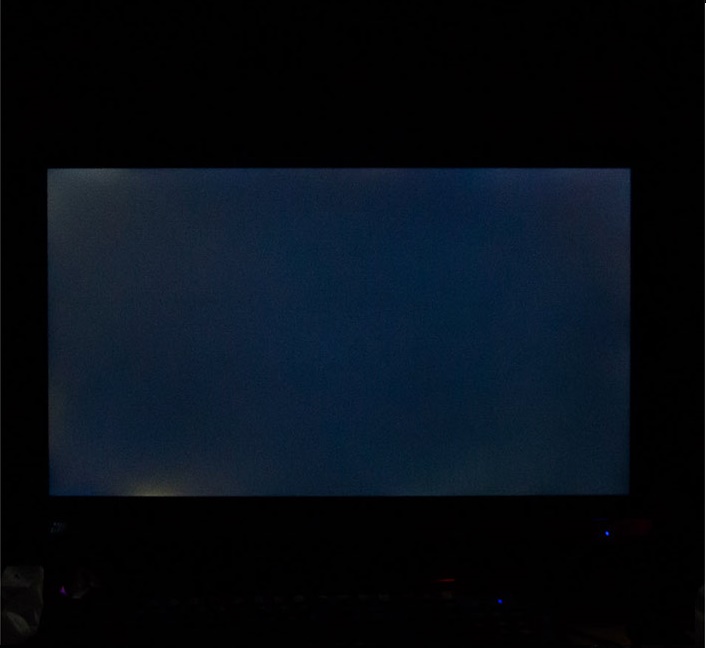
Внешний осмотр при покупке
Сначала проверяете упаковку на различные повреждения (вмятины, порывы), если при транспортировке были всякие удары по упаковке, то и телевизору досталось. Затем проверяете наличие всех правильно заполненных документов, таких как паспорт на аппарат, гарантийный талон. Талон должен быть правильно заполнен продавцом (срок гарантии, дата продажи, печать), серийный номер в талоне должен совпадать с номером на телевизоре.
Проверяете внешнее состояние телевизора и пульта дистанционного управления . Ищите потертости, сколы, трещины и т.д. Винты на телевизоре сзади не должны быть со следами вскрытия, иначе ваш телевизор был уже в продаже и в ремонте.
По названию модели, серийному номеру и коду продукта можно узнать, где и когда сделан этот телевизор и для какой страны.
Еще более подробную информацию как то время наработки, количество включений можно узнать из сервисного меню . Но вход в это меню лучше не выполнять самому, если вы не знаете что это. Оно предназначено для специалистов и магазин не обязан вам его включать. Неправильная работа с сервисным меню может привести к полной неработоспособности телевизора. Для входа в это меню нужно ввести определенный набор символов, который зависит от марки и модели аппарата.
Оно предназначено для специалистов и магазин не обязан вам его включать. Неправильная работа с сервисным меню может привести к полной неработоспособности телевизора. Для входа в это меню нужно ввести определенный набор символов, который зависит от марки и модели аппарата.
После этого можно включить телевизор и проверить его работу , правильность работы пульта ДУ, работу с внешними источниками (USB флешки, проигрыватели и др.). Флешку можно взять свою, заранее записав на нее видеоролики с высоким разрешением, и картинки для проверки на битые пиксели.
Проверка на битые пиксели
При формировании картинки на экране телевизора должны быть задействованы все пиксели дисплея. При разрешении экрана Full HD все поле дисплея состоит из 1920х1080 пикселей, а это чуть более 2 миллионов точек.
По правилам допускается некоторое количество неработающих пикселей, разные нормы допускают разное количество бракованных пикселей. Так что, определив дома данный дефект в виде одного-двух неработающих пикселей, вы не сможете вернуть телевизор обратно, поэтому лучше эту проверку сделать перед покупкой.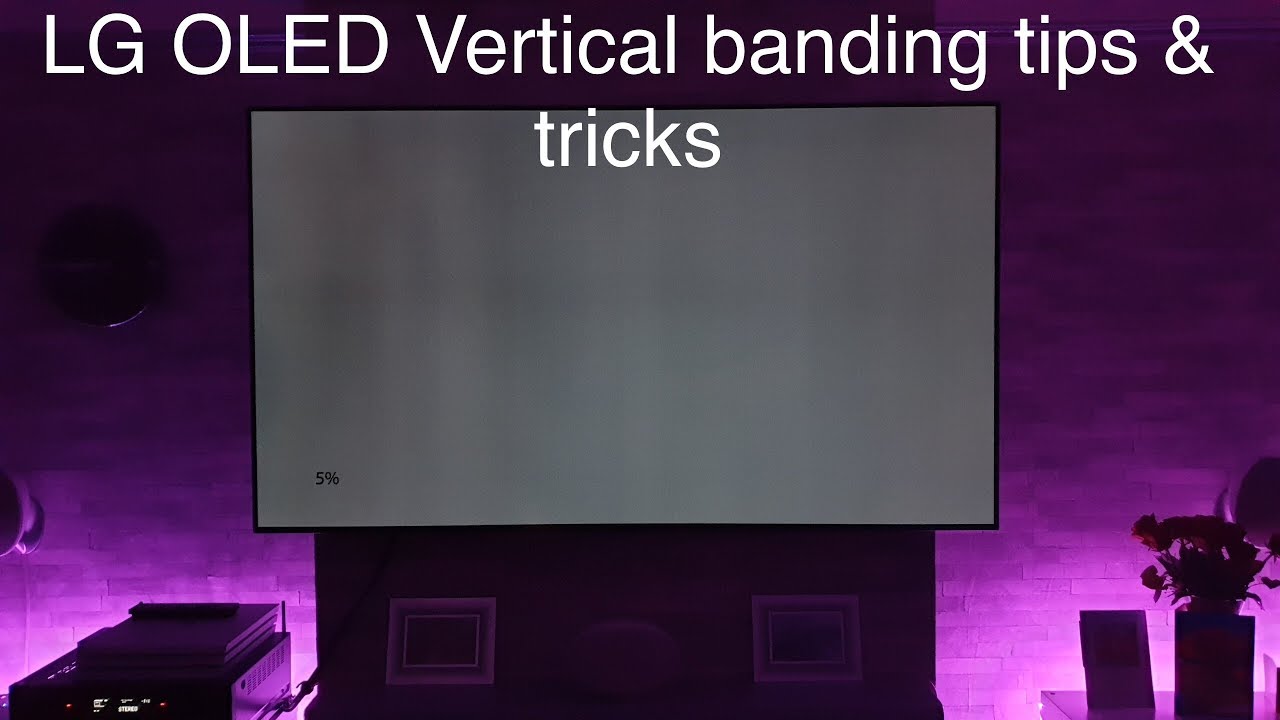
Для поиска дефектных пикселей на экран нужно подать изображение с определенной картинкой и обследовать экран с близкого расстояния . Можно воспользоваться и увеличительным стеклом. Нужно искать пиксель, который светится не тем цветом, каким все остальные. Изображение по разрешению должно точно соответствовать разрешению экрана.
Полностью неработающие пиксели те, которые не реагируют на сигнал и находятся в постоянном положении, можно обнаружить на однородной картинке (залитой одним цветом). Поочередно подают на экран белую, черную и основных цветов (красный, синий, зеленый) картинки и ищут на них пиксели другого цвета.
Неработающий пиксель на черном фоне Неработающий суб-пиксель на экране
Есть такие дефектные пиксели, которые начинают плохо работать при нагреве матрицы. Выявить вы их сможете после того, как телевизор поработает некоторое время.
Есть пиксели, которые неправильно работают в зависимости от работы соседних суб-пикселей. Такие дефекты вы сможете обнаружить, если подадите на экран картинку в виде шахматной заливки, цветных полос, градаций, сетки.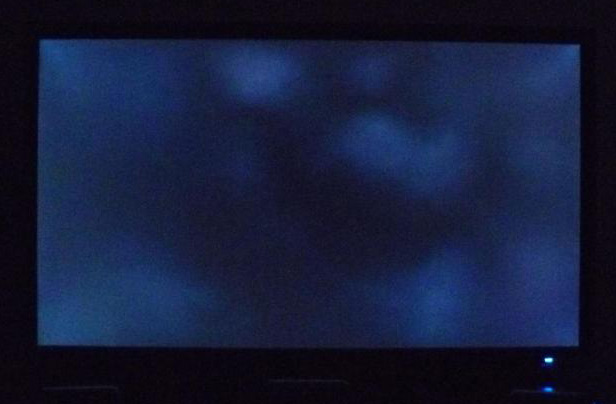 Неправильно работающие пиксели будут выделяться из общей структуры картинки.
Неправильно работающие пиксели будут выделяться из общей структуры картинки.
Необходимые картинки для проверки изображения на телевизоре можно скачать здесь. Разрешение проверочных изображений 1920х1080 пикселей.
Для проверки телевизоров Ultra HD 4K тестовые изображения здесь.
Как использовать данные изображения можно прочитать здесь.
Неоднородная засветка экрана
При подаче на вход телевизора видеосигнала с однородной цветовой заливкой (окрашен одним цветом) на экране и должен быть этот цвет без всяких цветовых оттенков. Но, в силу технологических особенностей изготовления дисплеев с LED подсветкой, такой однородной засветки достичь трудно. Поэтому желательно проверить равномерность цветового поля еще до покупки. Обычно такой дефект не считается поломкой и возврату или ремонту телевизор не подлежит.
Такие дефекты экрана называются бандинг, засветы и тинт .
Тинт можно перевести как «цветовой тон» и он показывает, насколько правильно отображается белый цвет на экране.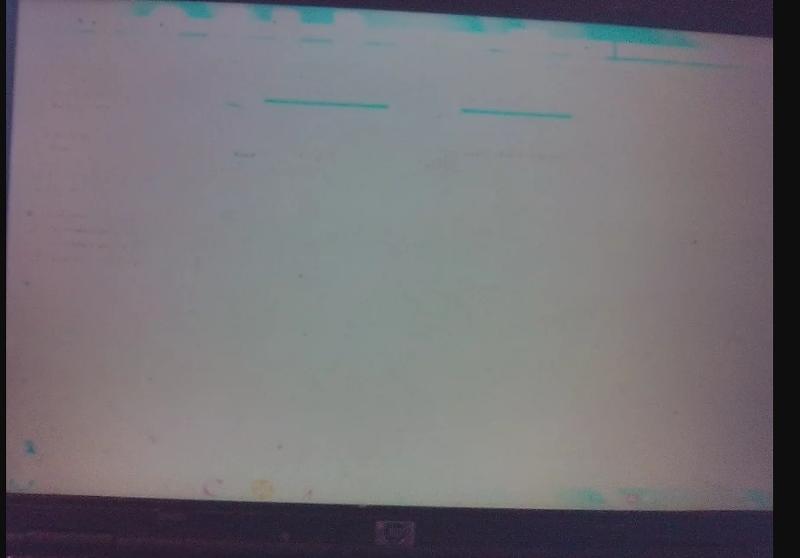 При просмотре обычного видео вы может и не увидите этого дефекта, потому что там постоянно меняется картинка. Но если картинка статична, то помеха может быть сильно заметна и мешать нормальному просмотру.
При просмотре обычного видео вы может и не увидите этого дефекта, потому что там постоянно меняется картинка. Но если картинка статична, то помеха может быть сильно заметна и мешать нормальному просмотру.
Для выявления тинта нужно подать на экран белое или серое поле . Помехи в виде полос, пятен и другой формы, окрашенные в другой тон, на однородном фоне может свидетельствовать о наличии дефекта тинт. Такие помехи обычно окрашены в розовый или зеленоватый цвета и расположены ближе к краям экрана.
Если дефект сильно заметен, то лучше выбрать другой телевизор.
Тинт большой и хорошо виден Допустимый уровень помехи тинт
Бандинг (banding) на экране проявляется в виде полос другого оттенка . При просмотре обычных телепередач будет заметен на однородных участках при перемещении камеры. Для выявления этого дефекта в магазине подайте с флешки на экран однородное поле любого цвета (серый, зеленый, фиолетовый).
Недопустимый уровень бандинга
Засветы могут быть только у LED телевизоров.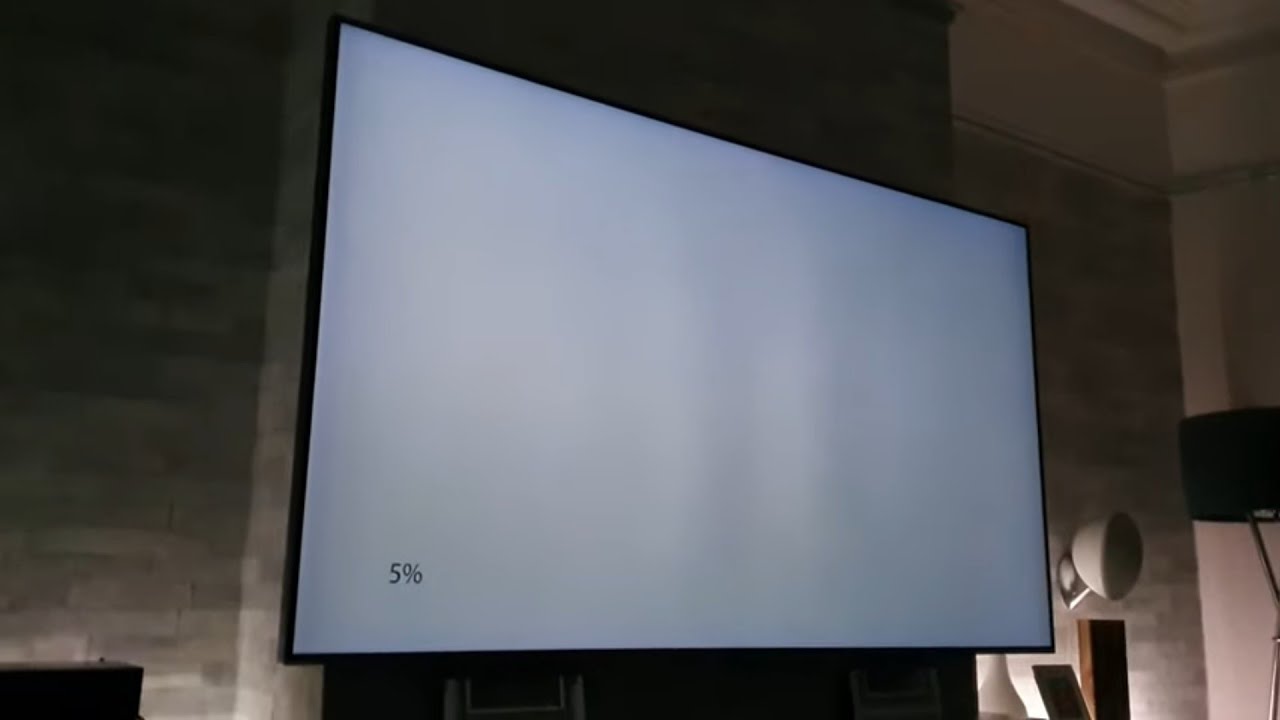 Для оценки качества дисплея по уровню засветов нужно это делать в полностью темном помещении (выключите свет и зашторьте окна). При этом в телевизоре нужно выбрать максимальный уровень подсветки, для этого можно выбрать соответствующий режим (может называться «яркий», «динамический» или по-другому). Нужно отключить режимы, улучшающие изображение, такие как динамическая подсветка, корректировку уровня черного, эко-датчик и другие. Это делается для того, что бы телевизор не регулировал подсветку при проверке.
Для оценки качества дисплея по уровню засветов нужно это делать в полностью темном помещении (выключите свет и зашторьте окна). При этом в телевизоре нужно выбрать максимальный уровень подсветки, для этого можно выбрать соответствующий режим (может называться «яркий», «динамический» или по-другому). Нужно отключить режимы, улучшающие изображение, такие как динамическая подсветка, корректировку уровня черного, эко-датчик и другие. Это делается для того, что бы телевизор не регулировал подсветку при проверке.
Но даже при этом могут возникать погрешности из-за автоматики телеприемника, при подаче полностью черного кадра. Ведь при черной картинке телевизор отключает подсветку. Поэтому для обнаружения засветов лучше подавать черную картинку с какими-то яркими элементами, например, белые титры на черном фоне в конце фильма.
Затем с расстояния смотрите на наличие засветов экрана особенно по углам. Некоторые минимальные засветы вполне допустимы для нормального просмотра.
Недопустимый уровень засветов
Найти LED телевизор полностью без этих дефектов (тинт, бандинг, засвет) вряд ли получится, но нужно выбрать модель с минимальным уровнем этих помех.
Появление проблем с изображением у современных телевизоров — нонсенс. Кажется, что технологии так далеко шагнули вперед, что возникновение дефектов картинки просто невозможно. Однако никто не застрахован от бандинга — грязного экрана, появляющегося, как правило, из-за заводских дефектов или в результате постоянной эксплуатации.
Что такое бандинг
Бандинг — телевизионный дефект, называемый также «грязным экраном». Во время просмотра ТВ периодически, либо постоянно появляются вертикальные полосы. Изображение затемняется, имеет неровные границы — смотреть становится неудобно, даже неприятно. Неполадка возникает по различным причинам, включая неисправность ТВ приемника. Лучше всего дефект наблюдается на однотонном фоне, либо градиентном изображении.
ВАЖНО! Бандинг — это именно вертикальные полосы с разнообразными оттенками цветов.
Аналогичную проблему подсветки (мигание, появляющееся на жидкокристаллических мониторах) часто путают с цветовым бандингом на телевизоре. Подобный дефект картинки определяется качеством поступающего сигнала видео.
Подобный дефект картинки определяется качеством поступающего сигнала видео.
Причины появления бандинга на телевизоре
Существует много причин для появления дефекта. Зачастую он возникает из-за заводского качества деталей, либо вследствие постоянной эксплуатации телевизора. Довольно редко именно вертикальные полосы вызываются внешними проблемами (уровнем сигнала антенны и пр.).
- Давление внутри матрицы. Разное давление по всей площади экрана телевизора дает разброс подсвечиваемых областей. Большинство матриц не имеют внешнего давления, поскольку установлены в прочном корпусе. Однако, в той или иной степени, поверх может располагаться ещё одна деталь — например, защитный слой. Он может местами прижиматься к схеме, тем самым провоцируя появление полос.
- Не выявленный заводской дефект матрицы. Наиболее вероятная причина вертикальных полос, которая возникает из-за нерегулярного расположения ЖК ячеек по всей площади. Сюда же относится неравномерность светофильтров.
 Дефект начинает проявляться при отклонениях температуры или вибрациях.
Дефект начинает проявляться при отклонениях температуры или вибрациях. - Помехи электроники. Не схожесть каналов влияет на яркость свечения пикселей, отсюда появляется бандинг. Дефект изображения возникает в зависимости от накопления электромагнитного излучения или воздействия высоких температур. Например, при долгой эксплуатации телевизор сам греется.
- Дефект подсветки возникает при расслоении матрицы или искривлении платы.
- Накопление пыли — возможный, но маловероятный вариант. Современные модели защищены от попадания внешней пыли плотным корпусом. Однако пыль может проникать между слоями и скапливаться по краю.
Таковы основные причины возникновения бандинга.
Совет! Дефект чаще заводской, рекомендуется обязательно тестировать технику при покупке. Сделать это не сложно, телевизоры во всех крупных магазинах работают прямо на стеллажах.
Как избавиться от бандинга
Основной способ избавления, а точнее временной коррекции изображения, — гамма коррекция картинки.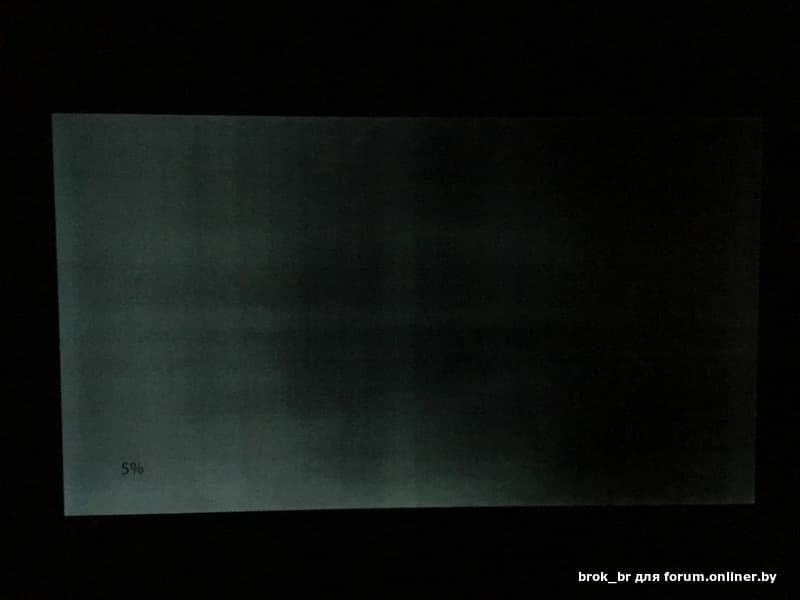 Яркие цвета будут лучше восприниматься и возникающая «грязь» менее видна.
Яркие цвета будут лучше восприниматься и возникающая «грязь» менее видна.
Другой способ — только замена матрицы в сервисе. Самостоятельно решить проблему не получится, поскольку дефект появляется из-за внутренних деталей. Достаточно дорогое удовольствие, иногда проще купить новый телевизор.
Обзор 65-дюймового 4K-телевизора Samsung QE65Q70RAUXRU
Паспортные характеристики, комплект поставки и цена
| Экран | |
|---|---|
| Тип экрана | ЖК-панель с прямой многозонной светодиодной подсветкой |
| Диагональ | 65 дюймов / 163 см |
| Разрешение | 3840×2160 пикселей (16:9) |
| Интерфейсы | |
| Ant In, Air/Cable | аналоговый и цифровой (DVB-T2, DVB-C) ТВ-тюнеры (75 Ом, коаксиальный — IEC75) |
| Ant In, Satellite | антенный вход, спутниковый тюнер (DVB-S/S2) (13/18 В, 0,4 А, 75 Ом, коаксиальный — F-тип) |
| Common Interface | разъем для карты доступа CI+ 1. 4 (PCMCIA) 4 (PCMCIA) |
| HDMI In 1/2/3/4 | цифровые входы HDMI, видео и аудио, Anynet+ (HDMI-CEC), ARC (только HDMI 4), до 4096×2160/60 Гц (отчет MonInfo), 4 шт. |
| Digital Audio Out (Optical) | цифровой оптический аудиовыход (Toslink) |
| USB | USB-интерфейс 2.0, подключение внешних устройств (накопители, HID), 1/0,5 А макс. (гнездо типа А), 2 шт. |
| LAN | проводная сеть Ethernet 100Base-TX / 10Base-T (RJ-45) |
| Беспроводные интерфейсы | Wi-Fi (2,4 и 5 ГГц), Bluetooth LE (пульт ДУ, вывод аудио, HID) |
| Другие характеристики | |
| Акустическая система | громкоговорители 2.1 (40 Вт RMS) |
| Особенности |
|
| Размеры (Ш×В×Г) | 1450×910×286 мм с подставкой 1450×831×62 мм без подставки |
| Масса | 24,9 кг с подставкой 24,3 кг без подставки |
| Потребляемая мощность | 245 Вт максимально, 164 Вт типично, 38,1 Вт в режиме энергосбережения, 0,5 Вт в режиме ожидания |
| Напряжение питания | 100—240 В, 50/60 Гц |
| Комплект поставки (необходимо уточнять перед покупкой!) |
|
| Ссылка на сайт производителя | Samsung QE65Q70RAUXRU |
| Розничные предложения | |
Внешний вид
Дизайн строгий, декоративные элементы отсутствуют, в основном используется черный цвет. Телевизор выглядит аккуратно как спереди, так и сзади. Экран не имеет рамок, в том смысле, что на его монолитной поверхности нет накладных выступающих вперед за плоскость элементов, есть только узкое обрамление из алюминиевого профиля. Этот профиль анодирован и окрашен в черный цвет. По самому низу плоскости экрана идет узкая (примерно 7 мм) полоска из пластика. Внешняя поверхность матрицы полуматовая, но зеркальность хорошо выражена. Особыми антибликовыми свойствами матрица не обладает.
Особыми антибликовыми свойствами матрица не обладает.
Внизу по центру обрамления закреплена небольшая накладка из тонированного пластика. На фронтальной плоскости этой накладки изображен логотип производителя.
За логотипом скрываются ИК-приемник пульта ДУ и датчик внешней освещенности. На нижнем торце накладки находятся кнопки управления, с помощью которых можно очень ограниченно управлять телевизором без помощи пульта ДУ, и индикатор состояния. Индикатор неяркий, в дежурном режиме он светится красным. Кнопки выполнены из упругого пластика.
Подставка выполнена в виде двух ножек особой формы.
Ножки изготовлены из алюминиевого сплава, снаружи они анодированы и имеют черное матовое покрытие. Ножки плотно вставляются в гнезда на нижнем торце телевизора, дополнительная фиксация винтами не используется. Расстояние между ножками примерно 109,5 см. Сзади на каждой из ножек есть желобок для кабеля, прикрытый кожухом из черного пластика. Это позволяет зафиксировать отходящие кабели и частично скрыть их от глаз пользователя.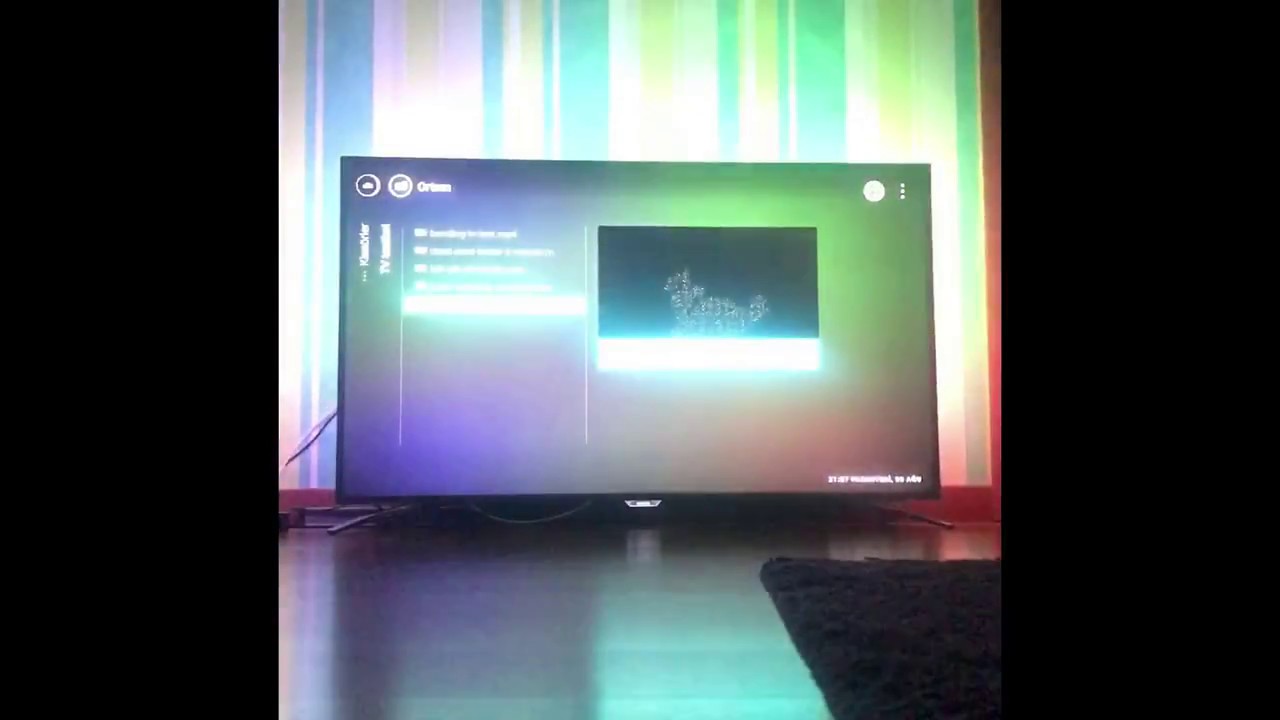 Стоит телевизор устойчиво, жесткость конструкции подставки достаточная. Телевизор, установленный на горизонтальную поверхность на штатную подставку, стоит вертикально без видимого наклона.
Стоит телевизор устойчиво, жесткость конструкции подставки достаточная. Телевизор, установленный на горизонтальную поверхность на штатную подставку, стоит вертикально без видимого наклона.
Альтернативный способ установки телевизора — это вариант крепления телевизора на VESA-кронштейне под имеющиеся на задней панели резьбовые отверстия в углах прямоугольника 400 на 300 мм (нужно использовать входящие в комплект поставки адаптеры-проставки).
Кожух задней панели изготовлен из черного пластика и имеет рельеф в виде мелких горизонтальных канавок с переменной шириной.
Основные интерфейсные разъемы размещены в нише на задней панели и направлены вбок. Подключать кабели к ним относительно удобно. Рядом с ними в неглубокой нише есть разъем для адаптера карты CI, закрытый наклейкой с инструкцией по установке этого адаптера. В отдельной небольшой нише есть разъем питания.
Воздух для охлаждения электроники проходит через решетки на нижнем торце корпуса и в верхней части задней панели. Телевизор имеет полностью пассивное охлаждение. За решетками на нижнем торце расположены встроенные громкоговорители. Кроме того, на нижнем торце есть выходное отверстие рупора или фазоинвертора низкочастотного громкоговорителя.
Телевизор имеет полностью пассивное охлаждение. За решетками на нижнем торце расположены встроенные громкоговорители. Кроме того, на нижнем торце есть выходное отверстие рупора или фазоинвертора низкочастотного громкоговорителя.
Упакован телевизор и все к нему в красочно оформленную и прочную коробку из гофрированного картона. Ее габариты не сильно превышают ширину, длину и толщину корпуса экрана. Для переноски в коробке проделаны боковые прорезные ручки.
Коммутация
Комплектный сетевой кабель питания черного цвета и имеет длину 1,5 м. Оснащен он компактными Г-образными вилкой и разъемом.
Отметим наличие в комплекте поставки изолирующей угловой вставки для антенного кабеля. Она убережет электронику телевизора от высокого напряжения, которое бывает в антенном кабеле из-за плохо зануленных подключенных устройств. Побочным эффектом от использования этой вставки является некоторое ослабление сигнала.
Таблица с характеристиками в начале статьи дает представление о коммуникационных возможностях телевизора.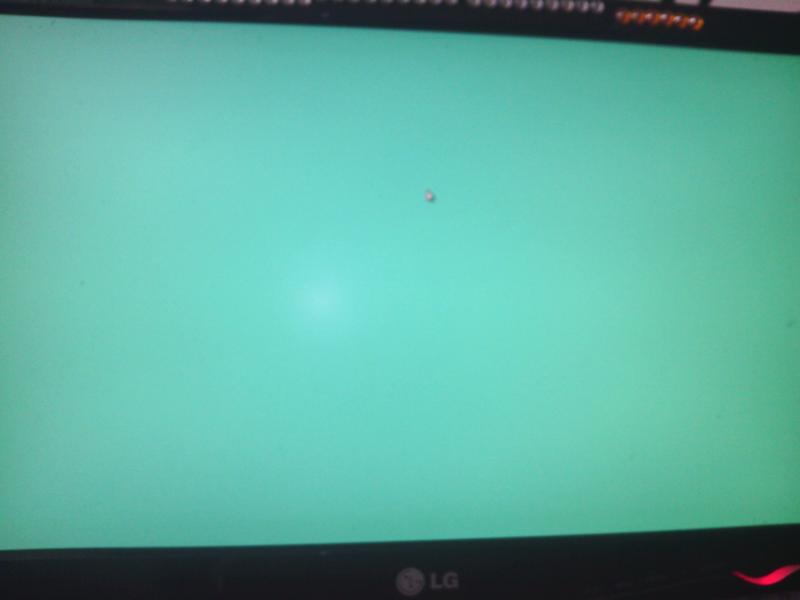 Все разъемы стандартные, полноразмерные и размещены свободно. Отметим наличие одного входа USB с заявленным максимальным током в 1 А, который рекомендуется использовать для подключения внешнего жесткого диска. К другому входу USB можно подключать слаботочную периферию.
Все разъемы стандартные, полноразмерные и размещены свободно. Отметим наличие одного входа USB с заявленным максимальным током в 1 А, который рекомендуется использовать для подключения внешнего жесткого диска. К другому входу USB можно подключать слаботочную периферию.
Руководство к телевизору (22 страницы) вообще ничего не сообщает об особенностях функционирования входов, в основном источником информации служат надписи у разъемов. Аналоговых входов и выходов для видео- и аудиосигналов нет никаких, нет даже традиционного выхода на наушники. Предполагается, что при необходимости пользователь будет использовать беспроводные наушники с интерфейсом Bluetooth. В режиме Cast на телевизор по Wi-Fi можно передавать копию экрана мобильного устройства и звук, но для просмотра видео данный режим подходит плохо, так как дополнительно привносятся артефакты сжатия, а частота кадров снижается.
Пульт и другие способы управления
Корпус пульта изготовлен из черного пластика с матовой поверхностью. Пульт слегка изогнут под руку и удобно в ней лежит. Кнопок на пульте немного, их обозначения достаточно крупные и контрастные. Ход кнопок короткий и умеренно тугой. Есть две кнопки-качельки изменения громкости и переключения ТВ-каналов. Короткое нажатие на эти кнопки без отклонения выключает/включает звук и выводит ТВ-программу; длинное нажатие — показывает меню улучшения доступности и список ТВ-каналов, соответственно. Подсветки нет. В передней части пульта есть отверстие микрофона, через которое видно мигание красного индикатора, указывающего на передачу команд с пульта. Нажатие на кнопку с изображением микрофона приглушает звук телевизора и переводит его в состояние ожидания голосовой команды. О каких-то воспринимаемых телевизором командах можно догадаться, что-то можно подсмотреть во встроенной справке.
Пульт слегка изогнут под руку и удобно в ней лежит. Кнопок на пульте немного, их обозначения достаточно крупные и контрастные. Ход кнопок короткий и умеренно тугой. Есть две кнопки-качельки изменения громкости и переключения ТВ-каналов. Короткое нажатие на эти кнопки без отклонения выключает/включает звук и выводит ТВ-программу; длинное нажатие — показывает меню улучшения доступности и список ТВ-каналов, соответственно. Подсветки нет. В передней части пульта есть отверстие микрофона, через которое видно мигание красного индикатора, указывающего на передачу команд с пульта. Нажатие на кнопку с изображением микрофона приглушает звук телевизора и переводит его в состояние ожидания голосовой команды. О каких-то воспринимаемых телевизором командах можно догадаться, что-то можно подсмотреть во встроенной справке.
Для работы голосового управления требуется подключение к Интернету и согласие пользователя на работу соответствующей службы. В целом голосовое управление работает хорошо, но есть и особенности. Например, голосом не получается установить яркость подсветки на минимум (не воспринимаются значения «ноль» и «минимум»), но можно сначала сказать «Подсветка 1», а затем «Темнее». Только голосом ТВ нельзя выключить — все равно запрашивается подтверждение. Синонимы слов почти никогда не распознаются как команды, поэтому лучше подсмотреть и запомнить точные названия пунктов меню и экранных виртуальных кнопок, чтобы при голосовом управлении использовать именно их. Все, нераспознанное как команды, телевизор предлагает поискать, и в результатах поиска будут видеоролики с YouTube. Есть возможность выполнить поиск с помощью определенной программы, узнать погоду и т. д.
Например, голосом не получается установить яркость подсветки на минимум (не воспринимаются значения «ноль» и «минимум»), но можно сначала сказать «Подсветка 1», а затем «Темнее». Только голосом ТВ нельзя выключить — все равно запрашивается подтверждение. Синонимы слов почти никогда не распознаются как команды, поэтому лучше подсмотреть и запомнить точные названия пунктов меню и экранных виртуальных кнопок, чтобы при голосовом управлении использовать именно их. Все, нераспознанное как команды, телевизор предлагает поискать, и в результатах поиска будут видеоролики с YouTube. Есть возможность выполнить поиск с помощью определенной программы, узнать погоду и т. д.
Работает пульт в основном по Bluetooth, по ИК дублируется только команда включения/выключения. Побочным следствие этого является необходимость выполнять сопряжение пульта и телевизора. При первом включении сопряжение должно выполняться автоматически, если этого не произошло, то необходимо направить пульт на ИК-приемник на телевизоре, затем нажать и удерживать две кнопки на ДУ, как это описано в руководстве. К несомненным плюсам относится возможность настроить этот пульт на управление другой аудио- и видеотехникой. Делается это при подключении новой для телевизора техники в полуавтоматическом режиме или согласно выводимым на экран подсказкам. Для управления сторонней техникой используются или передача команд по HDMI, или ИК-излучатель пульта, в зависимости от того, на какой источник реагирует подключенное устройство.
К несомненным плюсам относится возможность настроить этот пульт на управление другой аудио- и видеотехникой. Делается это при подключении новой для телевизора техники в полуавтоматическом режиме или согласно выводимым на экран подсказкам. Для управления сторонней техникой используются или передача команд по HDMI, или ИК-излучатель пульта, в зависимости от того, на какой источник реагирует подключенное устройство.
К телевизору можно подключить клавиатуру и мышь по USB и/или по Bluetooth (а также джойстики и другие игровые контроллеры). Эти устройства ввода, как и любая опробованная нами USB-периферия работают через USB-разветвитель, освобождая дефицитные USB-порты под другие задачи. Правда, мышь в интерфейсе самого ТВ не работает, курсор появляется в браузере Internet. С проводными и беспроводными клавиатурами и мышами от разных производителей не возникло никаких проблем. Поддерживается прокрутка колесиком, а задержка перемещения курсора мыши относительно движения самой мышью минимальная. Для подключенной клавиатуры можно выбрать альтернативную раскладку, в том числе и кириллическую самого распространенного варианта, при этом поддерживается смена раскладки клавиатуры (клавишей Alt) на основную (английскую) и обратно на выбранную. Некоторые клавиши клавиатуры напрямую вызывают ряд функций телевизора, подробности приведены во встроенной справке.
Для подключенной клавиатуры можно выбрать альтернативную раскладку, в том числе и кириллическую самого распространенного варианта, при этом поддерживается смена раскладки клавиатуры (клавишей Alt) на основную (английскую) и обратно на выбранную. Некоторые клавиши клавиатуры напрямую вызывают ряд функций телевизора, подробности приведены во встроенной справке.
Нужно отметить, что в целом интерфейс хорошо оптимизирован для использования только комплектного пульта ДУ, то есть подключать клавиатуру и мышь, в общем-то, не обязательно, но они пригодятся еще в двух сетевых функциях: доступ к удаленному рабочему столу и работа в Office 365. Также есть функция вывода рабочего стола ПК.
Все эти три функции предназначены для работы с ПО от Microsoft. Нами была подтверждена работоспособность доступа к удаленному рабочему столу (Remote Desktop Connection) и подключение к ТВ для вывода на него изображения рабочего стола (только по Wi-Fi, и видимо, в пределах одной сети). Работу в Office 365 мы не проверяли.
Работу в Office 365 мы не проверяли.
Кроме того, телевизором можно управлять посредством мобильного устройства с помощью фирменного приложения SmartThings для Android и iOS. В данном ПО телевизор представляется как одним из устройств «умного дома», входящих в экосистему SmartThings. Для доступа к устройствам SmartThings используется облачный сервис, поэтому телевизором можно управлять из любого места, где есть доступ к Сети, хотя в данном случае это не дает особых преимуществ. В ПО SmartThings в главном окне модуля работы с телевизором есть виртуальный пульт ДУ с кнопками и панелью координатного ввода. Дополнительно можно настраивать работу режима Ambient.
Специальный режим Ambient предназначен для демонстрации заставки на условно выключенном телевизоре. В этот режим работающий телевизор переключается при коротком нажатии на специальную кнопку на пульте, или из главного меню, или из приложения SmartThings, или голосовой командой.
Видов заставок несколько. Это интерактивный фон, одно выбранное изображение, несколько изображений в виде коллажа, заставка с часами, заставка с метеорологическими данными.
Это интерактивный фон, одно выбранное изображение, несколько изображений в виде коллажа, заставка с часами, заставка с метеорологическими данными.
Для этого режима можно установить яркость, насыщенность, оттенок, цветовой баланс, тайм-аут продолжительности работы, включить режим автоматической подстройки яркости под условия окружающей среды. Часть настроек режима Ambient доступны из меню телевизора, также можно воспользоваться программой SmartThings, в частности с ее помощью пользователь может загрузить на телевизор свои собственные изображения (в этот раз данная функция не работала) и создать фон, гармонирующий с окружением телевизора.
Программной платформой для этого ТВ служит открытая операционная система Tizen, основанная на ядре Linux. Заглавная страница интерфейса представляет собой две горизонтальные ленты. Верхняя — с контекстным содержимым, например, с подписанными миниатюрами быстрых настроек, входов и устройств или с рекомендованным контентом, соответствующим выбранному приложению.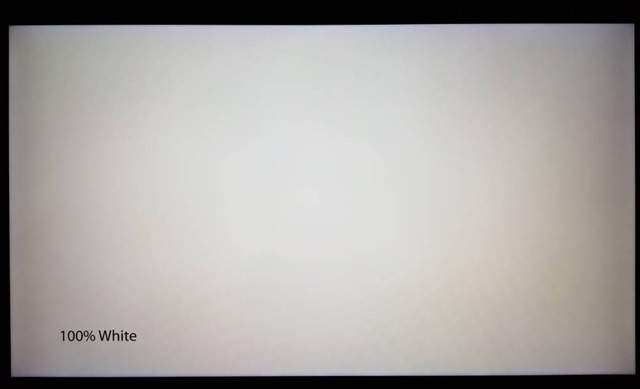 На нижней ленте размещены плитки выбора содержимого верхней и плитки-миниатюры установленных программ.
На нижней ленте размещены плитки выбора содержимого верхней и плитки-миниатюры установленных программ.
Разумеется, есть магазин приложений, игр и контента.
Позиций в этом магазине много, но, разумеется, гораздо меньше, чем в случае ТВ с ОС Android TV. Отметим, что в целом ни к стабильности работы, ни к отзывчивости оболочки у нас никаких претензий не возникло. На команды с пульта ТВ реагирует почти моментально. Несмотря на разнообразную анимацию и звуковые эффекты, навигация по меню быстрая. Правда, нет кнопки быстрого доступа к настройкам, а возврат из меню с настройками к текущему просмотру выполняется через главный экран. Меню с настройками ТВ занимает большую часть экрана, надписи в нем читаемые.
Есть русифицированный вариант интерфейса. Качество перевода хорошее, и самое главное, что настройки в большинстве случаев меняют именно то, что ожидаешь, исходя из их наименования. Непосредственно при регулировке параметров изображения на экран выводится уже только название настройки, ползунок и текущее значение или список вариантов, что облегчает оценку влияния этой настройки на изображение, при этом настройки с ползунками перебираются стрелками вверх и вниз.
Некоторое неудобство заключается в том, что списки в меню не зациклены, поэтому добравшись до последнего пункта, часто приходится перематывать список обратно в начало, или выходить на уровень выше и снова заходить в список. Это относится и к лентам на главной странице, и к списку приложений. Во время настройки изображения можно выбрать режим применения настроек ко всем входам. В телевизор встроена объемная по содержанию интерактивная справочная система.
Также с сайта компании можно загрузить e-Manual в виде объемистого файла PDF. Руководство это весьма подробное (197 страниц), хотя местами не хватает информации относительно именно этой модели телевизора.
Воспроизведение мультимедийного контента
При поверхностном тестировании воспроизведения мультимедийного контента мы ограничились рядом файлов, запускаемых в основном с внешних USB-носителей. Источниками мультимедийного контента также могут быть серверы UPnP (DLNA). Были опробованы жесткие диски 2,5″, внешний SSD и обычные флешки. Два опробованных жестких диска работали от любого из двух USB-портов, а после отсутствия долгого обращения и в режиме ожидания самого ТВ жесткие диски отключались. Отметим, что телевизор поддерживает USB-накопители как минимум с файловыми системами FAT32, exFAT и NTFS, а с кириллическими названиями файлов и папок не было никаких проблем. Плеер телевизора обнаруживает все файлы в папках, даже если на диске очень много файлов (более 100 тысяч).
Два опробованных жестких диска работали от любого из двух USB-портов, а после отсутствия долгого обращения и в режиме ожидания самого ТВ жесткие диски отключались. Отметим, что телевизор поддерживает USB-накопители как минимум с файловыми системами FAT32, exFAT и NTFS, а с кириллическими названиями файлов и папок не было никаких проблем. Плеер телевизора обнаруживает все файлы в папках, даже если на диске очень много файлов (более 100 тысяч).
Нами подтверждена способность телевизора показывать растровые графические файлы в форматах JPEG, MPO (один ракурс), PNG и BMP, в том числе в виде слайд-шоу с эффектами перехода и под выбранную фоновую музыку. Изображения размером 3840×2160 пикселей выводятся один к одному по пикселям в истинном разрешении 4К и даже без снижения цветовой четкости.
В случае аудиофайлов поддерживаются множество распространенных и не очень форматов, как минимум AAC, MP3, MP4, OGG, WMA (и с 24 бит), M4A, WAV, AIFF, MID и FLAC (расширение должно быть именно FLAC). Поддерживаются тэги как минимум в MP3, OGG и WMA (русские должны быть в Unicode) и картинки-обложки в MP3.
Поддерживаются тэги как минимум в MP3, OGG и WMA (русские должны быть в Unicode) и картинки-обложки в MP3.
Для видеофайлов поддерживается большое количество самых разнообразных контейнеров и кодеков (вплоть до H.265 с 10 бит и разрешения UHD при 60 кадр/с с HDR), несколько звуковых дорожек в разнообразных форматах (но дорожки DTS 5.1/DTS-HD не воспроизводятся), внешние и встроенные текстовые субтитры (русские должны быть в кодировке Windows-1251 или в Unicode). Образы дисков воспроизводятся только по файлам, без меню и т. д. Выбрать можно максимум из 14 звуковых дорожек, это может стать существенным ограничением, например, в случае образов BD.
Однако, есть исключения, например, телевизор не воспроизводит из контейнеров AVI и MKV видео в кодеках DivX 3 и MPEG4 ASP, а файлы-контейнеры DivX и OGM в списке файлов вообще не отображаются. Впрочем, если ограничиться современными и более-менее распространенными форматами видеофайлов, то с очень большой вероятностью телевизор их воспроизведет. Поддерживается воспроизведение видеофайлов HDR (HDR10, Dolby Vision и HLG, контейнеры MKV, MP4, M2TS; но MKV с HDR10 и WebM — вывод с бледными цветами), а в случае файлов с 10 бит на цвет согласно визуальной оценке градаций оттенков больше, чем у 8-битных файлов. Таким образом, в случае данного ТВ обеспечивается яркость до нескольких сотен кд/м², цветовой охват DCI-P3 и 10 бит на цвет, то есть поддержка HDR реальная. В качестве примера источника HDR-контента можно привести предустановленное приложение YouTube, в котором удалось посмотреть видео в разрешении 4K с HDR и даже с 60 кадр/с. Тестовые ролики на определение равномерности чередования кадров помогли выявить, что телевизор при воспроизведении видеофайлов подстраивает частоту обновления экрана под частоту кадров в видеофайле, но только на 50 или 60 Гц, поэтому файлы с 24 кадр/с воспроизводятся с чередованием длительности кадров 2:3. Однако, если включить режим вставки промежуточных кадров (Auto Motion Plus) в пользовательском варианте настроек и вывести ползунки настроек Снижение размытия и Снижение дрож.
Поддерживается воспроизведение видеофайлов HDR (HDR10, Dolby Vision и HLG, контейнеры MKV, MP4, M2TS; но MKV с HDR10 и WebM — вывод с бледными цветами), а в случае файлов с 10 бит на цвет согласно визуальной оценке градаций оттенков больше, чем у 8-битных файлов. Таким образом, в случае данного ТВ обеспечивается яркость до нескольких сотен кд/м², цветовой охват DCI-P3 и 10 бит на цвет, то есть поддержка HDR реальная. В качестве примера источника HDR-контента можно привести предустановленное приложение YouTube, в котором удалось посмотреть видео в разрешении 4K с HDR и даже с 60 кадр/с. Тестовые ролики на определение равномерности чередования кадров помогли выявить, что телевизор при воспроизведении видеофайлов подстраивает частоту обновления экрана под частоту кадров в видеофайле, но только на 50 или 60 Гц, поэтому файлы с 24 кадр/с воспроизводятся с чередованием длительности кадров 2:3. Однако, если включить режим вставки промежуточных кадров (Auto Motion Plus) в пользовательском варианте настроек и вывести ползунки настроек Снижение размытия и Снижение дрож. на 0, то вставки кадров не будет, но появится подстройка под 24 кадр/с. В стандартном для видео диапазоне (16—235) отображаются все градации оттенков. Максимальный битрейт видеофайлов, при котором еще не было артефактов, при воспроизведении с USB-носителей составил 200 Мбит/с (H.264, http://jell.yfish.us/), по проводной сети Ethernet — 90 Мбит/с, а по Wi-Fi — 200 Мбит/с. В последнем случае использовался медиасервер роутера Asus RT-AC68U и сеть в диапазоне 5 ГГц. Статистика на роутере показывает, что скорость приема составляет 866,7 Мбит/с, то есть в телевизоре установлен адаптер 802.11ac.
на 0, то вставки кадров не будет, но появится подстройка под 24 кадр/с. В стандартном для видео диапазоне (16—235) отображаются все градации оттенков. Максимальный битрейт видеофайлов, при котором еще не было артефактов, при воспроизведении с USB-носителей составил 200 Мбит/с (H.264, http://jell.yfish.us/), по проводной сети Ethernet — 90 Мбит/с, а по Wi-Fi — 200 Мбит/с. В последнем случае использовался медиасервер роутера Asus RT-AC68U и сеть в диапазоне 5 ГГц. Статистика на роутере показывает, что скорость приема составляет 866,7 Мбит/с, то есть в телевизоре установлен адаптер 802.11ac.
Штатные средства для воспроизведения контента могут выводить динамичное (видеофайлы) и статичное (картинки/фотографии) изображение в истинном разрешении 3840×2160. Все остальные программы выводят изображение в разрешении 1920×1080, но видимо, какие-то из них (тот же YouTube) могут выводить видео в истинном разрешении 3840×2160, используя средства аппаратного декодирования.
Звук
Громкость встроенной акустической системы можно считать достаточной для типичной по размерам жилой комнаты. Присутствуют высокие и средние частоты, а также есть очень ощутимое количество басов. Стереофонический эффект выражен отчетливо. Даже на максимальной громкости паразитных резонансов в явном виде нет, звучание в диапазоне средних и высоких частот чистое. В целом для класса встроенной в телевизор акустики ее качество отличное. Если нет острой потребности в мощном басе и многоканальном звучании, то вполне можно обойтись и без внешней акустической системы.
Присутствуют высокие и средние частоты, а также есть очень ощутимое количество басов. Стереофонический эффект выражен отчетливо. Даже на максимальной громкости паразитных резонансов в явном виде нет, звучание в диапазоне средних и высоких частот чистое. В целом для класса встроенной в телевизор акустики ее качество отличное. Если нет острой потребности в мощном басе и многоканальном звучании, то вполне можно обойтись и без внешней акустической системы.
Отметим, что в этом ТВ есть функция, которая для автоматической настройки параметров звука и изображения использует данные, полученные с микрофона на пульте и с датчика освещенности.
Работа с источниками видеосигнала
Кинотеатральные режимы работы тестировались при подключении к Blu-ray-плееру Sony BDP-S300. Использовалось HDMI-подключение. В случае данного источника телевизор поддерживает режимы 480i/p, 576i/p, 720p, 1080i и 1080p при 24/50/60 Гц (о поддерживаемых режимах при подключении к ПК рассказано ниже). Цвета правильные, с учетом типа видеосигнала яркостная и цветовая четкость высокая. В стандартном для видео диапазоне (16—235) отображаются все градации оттенков. В случае режима 1080p при 24 кадр/с кадры выводятся с чередованием длительности 2:3, но и в этом случае можно получить вывод 1:1 (см. выше).
Цвета правильные, с учетом типа видеосигнала яркостная и цветовая четкость высокая. В стандартном для видео диапазоне (16—235) отображаются все градации оттенков. В случае режима 1080p при 24 кадр/с кадры выводятся с чередованием длительности 2:3, но и в этом случае можно получить вывод 1:1 (см. выше).
В большинстве случаев при выборе Авто2 для настройки Режим «Фильм» (так по умолчанию) телевизор очень хорошо справляется с преобразованием чересстрочных видеосигналов в прогрессивное изображение даже при самом замысловатом чередовании полукадров (полей), вывод просто по полям мы видели только в случае мир в движении, то есть для вариантов далеких от типичных. При масштабировании из низких разрешений и даже в случае чересстрочных сигналов и динамичной картинки выполняется частичное сглаживание границ объектов. Функция подавления видеошумов работает очень хорошо, не приводя к артефактам в случае динамического изображения. Есть функция вставки промежуточных кадров (работает и для источников и для видеофайлов). Ее качество очень хорошее: в большинстве случаев промежуточные кадры рассчитываются правильно с небольшим количеством малозаметных артефактов и с высокой детализацией, только изредка и при быстром движении объекты заднего плана могут выводится с не очень заметным стробом.
Ее качество очень хорошее: в большинстве случаев промежуточные кадры рассчитываются правильно с небольшим количеством малозаметных артефактов и с высокой детализацией, только изредка и при быстром движении объекты заднего плана могут выводится с не очень заметным стробом.
При подключении к компьютеру по HDMI вывод изображения в разрешении 3840 на 2160 пикселей мы получили с кадровой частотой вплоть до 60 Гц включительно. В режимах с разрешением 1600×1200, 1920×1080 и 2560×1440 поддерживается кадровая частота до 120 Гц. Масштабирование к разрешению матрицы ТВ (если оно нужно) выполняется с высоким качеством, без явных артефактов и без потери контраста тонких линий. В данном телевизоре реализована поддержка технологии AMD FreeSync. Диапазон поддерживаемых частот, который указывается на панели настроек видеокарты, равен 48—60 Гц для режимов с кадровой частотой 60 Гц и 48—120 Гц для режимов с кадровой частотой 120 Гц. В случае сигнала 4К с исходной цветовой четкостью (вывод в режиме RGB или компонентного сигнала с кодированием цвета 4:4:4) и при 30 или 60 Гц, вывод собственно изображения на экран ТВ осуществляется без снижения цветовой четкости (если для имени источника выбрано значение PC или ПК). При таком же разрешении, но при других условиях есть небольшое снижение цветовой четкости по горизонтали, а при 50 Гц вдобавок не отключается небольшой оверскан (увеличение изображения).
При таком же разрешении, но при других условиях есть небольшое снижение цветовой четкости по горизонтали, а при 50 Гц вдобавок не отключается небольшой оверскан (увеличение изображения).
Под Windows 10 вывод в режиме HDR на данный телевизор возможен при выборе соответствующих опций в настройках дисплея. При разрешении 4К и 60 Гц вывод идет в режиме 8 бит на цвет, дополненных динамическим смешением цветов, видимо, с помощью видеокарты на аппаратном уровне. При 30 Гц — 12 бит на цвет (динамическое расширение до 10 бит выполняется уже самим ТВ):
Воспроизведение тестовых видеороликов с 10-битным цветом и плавными градиентами показало, что заметность переходов между оттенками гораздо ниже, чем при простом 8-битном выводе без HDR. Впрочем, в сравнении с видеокартой сам ТВ хуже справляется с выводом 10-битных градиентов. Функция смешения цветов в настройках видеорендерера была, разумеется, отключена. Цвета контента HDR близки к ожидаемым. Максимальная зарегистрированная в тестах пиковая яркость достигла значения 854 кд/м². Это при выводе белого поля площадью 15% от площади всего экрана и с заливкой черным остальной площади. В DisplayHDR test tool, на 10% белого яркость устанавливается на значении 813 кд/м², а на белом поле во весь экран — 456 кд/м². Есть несущественное кратковременное повышение яркости при переключении с черного поля на белое.
Это при выводе белого поля площадью 15% от площади всего экрана и с заливкой черным остальной площади. В DisplayHDR test tool, на 10% белого яркость устанавливается на значении 813 кд/м², а на белом поле во весь экран — 456 кд/м². Есть несущественное кратковременное повышение яркости при переключении с черного поля на белое.
ТВ-тюнер
Данная модель, помимо спутникового тюнера, оснащена тюнером, принимающим аналоговый и цифровой сигнал эфирного и кабельного вещания. Качество приема цифровых каналов на дециметровую антенну, закрепленную на стене здания (почти прямая видимость в направлении на телевышку в Бутово, расположенную на расстоянии 14 км), было на высоком уровне — удалось найти ТВ-каналы во всех трех мультиплексах (всего 30, плюс 3 канала радио).
Есть хорошая поддержка электронной программы передач (если она передается) — можно посмотреть, что именно идет на текущем и других каналах, запрограммировать просмотр или запись программы или сериала и т. д.
д.
Список каналов можно записать на USB-носитель и наоборот, загрузить с него. Присутствует функция записи цифровых ТВ-каналов в режиме сдвига во времени (Time shift).
Примечательно, что для функций записи в отличие от ряда других производителей, скорее всего, получится использовать USB-носитель с поддерживаемой файловой системой без необходимости его специальной подготовки или форматирования. Нельзя вести запись одного канала и смотреть второй. Переключение между каналами происходит за примерно 3,5 с. Поддерживается Teletext и вывод субтитров в частности.
Микрофотографии матрицы
Выявленные характеристики экрана позволяют предположить, что в данном телевизоре установлена матрица типа *VA. Микрофотографии не противоречат этому:
Темно-серый Серый БелыйСубпиксели трех цветов (красного, зеленого и синего) поделены на две различающиеся по площади и независимо управляемые области, каждая из которых разделена на четыре участка с доменами в различающейся ориентации. Такое сложное устройство в принципе способно обеспечить широкий динамический диапазон по количеству оттенков, так как с ростом яркости области включаются последовательно, и хорошие углы обзора, чему способствует вариация ориентации ЖК в доменах. Отметим, что никакого «кристаллического эффекта» (микроскопической вариации яркости и оттенка) в данном случае нет.
Измерение яркостных характеристик и энергопотребления
Данный телевизор оснащен прямой многозонной светодиодной подсветкой: сзади непосредственно за ЖК-матрицей находится матрица из светодиодов синего свечения с дополнительным слоем из квантовых точек, дополняющих спектр до белого света. Каждый из светодиодов управляется независимо от остальных. Потенциально это позволяет получить хорошую равномерность подсветки по площади экрана, а также локально подсвечивать яркие участки изображения и затемнять темные, улучшая тем самым контраст изображения. Однако это также затрудняет определение характеристик матрицы.
Чтобы хотя бы частично избежать влияние неотключаемой динамической локальной подстройки яркости подсветки измерения яркости проводились в 16 точках экрана на шахматном поле с чередование черных и белых полей. Контрастность вычислялась как отношение яркости белого и черного поля в измеряемых точках.
| Параметр | Среднее | Отклонение от среднего | |
|---|---|---|---|
| мин., % | макс., % | ||
| Яркость черного поля | 0,13 кд/м² | −20 | 21 |
| Яркость белого поля | 450 кд/м² | −8 | 7 |
| Контрастность | 3600:1 | −18 | 21 |
Если отступить от краев, то равномерность яркости белого по площади экрана очень хорошая. Впрочем, визуально видно, что к краям и особенно к углам белое поле заметно темнеет. О равномерности черного и контрастности и о величине контрастности судить сложно из-за указанной локальной подстройки яркости. Можно утверждать, что реальная контрастность матрицы не более 3600:1. Так как светодиодов подсветки во много раз меньше, чем пикселей в матрице, то каждый светодиод освещает область из десятков, если не сотен пикселей. Из-за этого на некоторых типах изображений можно увидеть артефакты в виде локальной засветки вокруг или около ярких объектов. Например, в случае тестового изображения с полосками из белых точек:
Примерами реальных изображений с подобными артефактами могут быть звездное небо (как правило нарисованное) и салют на ночном небе. Однако процессор ТВ склонен сильно занижать яркость подсветки под небольшими яркими объектами, и даже выключать подсветку, если точечных ярких объектов очень мало, поэтому на реальных изображения ореола не видно практически никогда. Скорее внутренние границы светлых областей будут слегка затемнены, чем появится ореол засветки снаружи этих областей.
Максимальная установившаяся яркость белого поля во весь экран при замере в центре экрана достигает 446 кд/м², а минимальная — 31 кд/м². Приведем зависимость яркости от площади белого в случае, когда настройка Подсветка = 50 (дополнительно по вертикальной оси отложена потребляемая мощность):
Наглядно показано, как ТВ снижает яркость небольших объектов (да и яркость просто темных сцен очень сильно снижается), однако и яркость светлых сцен также снижается, а потребление ограничивается на уровне 200 Вт.
В режиме ожидания потребление составило от 0,25 Вт до 0,4 Вт в зависимости от настроек ТВ и подключенных устройств.
На максимальной яркости изображение не будет казаться блеклым даже в ярко освещенном помещении, тогда как в полной темноте можно установить комфортный уровень яркости. Работают автоматическая подстройка яркости подсветки под уровень освещенности в помещении (см. таблицу ниже), а также функция энергосбережения, просто ограничивающая максимальную яркость.
| Режим | Яркость, кд/м² | |
|---|---|---|
| Офис, 550 лк | Темнота | |
| Автояркость, мин подсветка = 0 | 444 | 31 |
| Автояркость, мин подсветка = 18 | 444 | 180 |
| Автояркость, мин подсветка = 50 | 444 | 444 |
Управление яркостью свечения каждого из светодиодов подсветки осуществляется с помощью ШИМ с частотой 120 Гц. Ниже приведена зависимость яркости от времени, числа — это значения настройки Подсветка:
Включение/выключение светодиодов по площади разнесено во времени, но все равно из-за относительно невысокой частоты модуляции на средней и низкой яркости подсветки мерцание видно на некоторых типах изображений при быстром движении глаз, также оно выявляется в простейшем тесте на стробоскопический эффект. Однако в большинстве случаев мерцание никак не проявляется. Ниже показаны несколько снимков с выдержкой 1/500 с, иллюстрирующие зональный принцип подсветки (установлена низкая яркость подсветки).
Однако, если включить режим Кино и выключить функцию вставки промежуточных кадров, то частота ШИМ волшебным образом возрастает до 960 Гц, что в совокупности с зональностью очень сильно снижает заметность мерцания. В обычных условиях его не видно никак.
Есть функция, повышающая четкость объектов в движении. Достигается это за счет модуляции яркости подсветки с основной частотой 60 Гц, яркость изображения при этом существенно снижается, а мерцание уже отчетливо видно, и оно очень утомляет, поэтому практической пользы этот режим не имеет.
Нагрев телевизора можно оценить по приведенному изображению, составленному из двух снимков с ИК-камеры, полученных после долговременной работы на максимальной яркости в помещении с температурой примерно 24 °C:
Видно, что нагрев несущественный.
Определение времени отклика и задержки вывода
Время отклика при переходе черный-белый-черный равно 16 мс (11 мс вкл. + 5 мс выкл.). Среднее время отклика переходов между полутонами (от оттенка к оттенку и обратно) составляет 11 мс. Есть выраженный «разгон» матрицы. В некоторых случаях всплески яркости на фронтах переходов могут привести к появлению артефактов. Для примера приведем зависимости яркости от времени для двух переходов между оттенками с самыми большими всплесками.
В целом, с нашей точки зрения, такой скорости матрицы вполне достаточно даже для игры в очень динамичные игры.
Мы определяли полную задержку вывода от переключения страниц видеобуфера до начала вывода изображения на экран. В игровом режиме при кадровой частоте 60 Гц и разрешении 4К или Full HD задержка вывода равна примерно 20 мс. При частоте 120 Гц в разрешении Full HD задержка вывода снижается до 7 мс. В итоге для очень динамичных игр лучше пожертвовать разрешением и установить частоту обновления в 120 Гц, что, впрочем, и так очевидно.
Оценка качества цветопередачи
Для оценки характера роста яркости мы измерили яркость 256 оттенков серого (от 0, 0, 0 до 255, 255, 255) при подключении к ПК в режиме RGB при 3840×2160 и 60 Гц, параметр Гамма в настройках ТВ равен 2.2, Контраст = 50. График ниже показывает прирост (не абсолютное значение!) яркости между соседними полутонами:
Несмотря на разброс значений, в среднем рост прироста яркости равномерный и почти каждый следующий оттенок значимо ярче предыдущего, кроме первого, ближайшего к черному оттенка серого:
Аппроксимация полученной гамма-кривой дала показатель 2,46, что выше стандартного значения 2,2, при этом реальная гамма-кривая заметно отклоняется от аппроксимирующей степенной функции:
Для оценки качества цветопередачи мы использовали спектрофотометр i1Pro 2 и комплект программ Argyll CMS (1.5.0).
Цветовой охват меняется в зависимости от выбранного профиля для настройки цветового охвата. В случае профиля Авто и обычного (SDR) источника охват близок к границам цветового пространства sRGB:
При выборе профиля Исходный охват увеличивается и приближается к границам DCI-P3:
Ниже приведен спектр для белого поля (белая линия), наложенный на спектры красного, зеленого и синего полей (линии соответствующих цветов) для профиля Исходный:
Видно, что спектры компонент хорошо разделены, что и позволяет получить широкий цветовой охват. Незначительное перекрестное подмешивание есть только в области синего цвета, то есть цветовой охват в случае профиля Исходный близок к оригинальному охвату экрана ТВ. В случае режима с цветовым пространством sRGB выполняется существенное программное перекрестное подмешивание первичных цветов друг к другу.
Как указывает производитель, в данном случае применяется технология квантовых точек.
Кроме профилей Авто и Исходный есть вариант ручной коррекции цветовых координат шести основных цветов, но, во-первых, добиться хорошего результата с помощью такой коррекции очень трудно и долго; во-вторых, профиля Авто в подавляющем большинстве случаев достаточно. К сожалению, пользователь не всегда может выбирать профиль в списке Цветовое пространство, так как в ряде случаев, например, при подключении к ПК и сигнале с частотой обновления 30/60/120 Гц или при работе браузера Internet (он предустановлен в телевизоре), соответствующая настройка неактивна и безальтернативно выбран профиль Исходный. Применение этого профиля приводит к тому, что изображения, ориентированные на просмотр на устройствах с охватом sRGB, а таких изображений подавляющее большинство, имеют неестественно высокую цветовую насыщенность. В случае браузера Internet с этим уже ничего не поделаешь, но, например, при подключении к ПК можно снизить частоту обновления до 50 Гц или выбрать другое название для источника, и уже тогда выбрать профиль Авто, но придется смириться с небольшим снижением цветовой четкости или даже с неотключаемым оверсканом.
Графики ниже показывают цветовую температуру на различных участках шкалы серого и отклонение от спектра абсолютно черного тела (параметр ΔE) для профиля Стандартный при выборе варианта Теплый2 для настройки Оттенок и после небольшой коррекции цветового баланса настройками усиления трех основных цветов (значения 0, −27 и −18 для усиления красного, зеленого и синего цветов):
Самый близкий к черному диапазон можно не учитывать, так как в нем цветопередача не так важна, а погрешность измерения цветовых характеристик высокая. Цветовой баланс для бытового устройства хороший, так как цветовая температура достаточно близка к стандартным 6500 К, а ΔE на большей части шкалы серого меньше 10 единиц, при этом оба параметра мало изменяется от оттенка к оттенку на значимой части шкалы серого. Коррекция немного улучшила цветопередачу, так как ΔE существенно уменьшилась.
Измерение углов обзора
Чтобы выяснить, как меняется яркость экрана при отклонении от перпендикуляра к экрану, мы провели серию измерений яркости белого и оттенков серого в центре экрана в диапазоне углов ±82°, отклоняя ось датчика в вертикальном, горизонтальном и диагональном (из угла в угол) направлениях. Яркость черного поля из-за неотключаемой динамической локальной подстройки яркости подсветки в данном случае не определялась.
Уменьшение яркости на 50% от максимального значения:
| Направление | Угол, градусы |
|---|---|
| Вертикальное | −25/25 |
| Горизонтальное | −29/28 |
| Диагональное | −28/27 |
Отметим относительно плавное уменьшение яркости при отклонении от перпендикуляра к экрану во всех трех направлениях, при этом графики яркости полутонов не пересекаются во всем диапазоне измеряемых углов.
Для количественной характеристики изменения цветопередачи мы провели колориметрические измерения для белого, серого (127, 127, 127), красного, зеленого и синего, а также светло-красного, светло-зеленого и светло-синего полей во весь экран с использованием установки, подобной той, что применялась в предыдущем тесте. Измерения проводились в диапазоне углов от 0° (датчик направлен перпендикулярно к экрану) до 80° с шагом в 5°. Полученные значения интенсивностей были пересчитаны в отклонение ΔE относительно замера каждого поля при перпендикулярном положении датчика относительно экрана. Результаты представлены ниже:
В качестве реперной точки можно выбрать отклонение в 45°. Критерием сохранения правильности цветов можно считать значение ΔE меньше 3. Из графиков следует, что при взгляде под углом основные цвета меняются несильно, но полутона изменяются существенно, что ожидаемо для матрицы типа VA* и является ее основным недостатком.
Выводы
По совокупности характеристик этот телевизор является типичным представителем современных QLED-телевизоров: высокое качество изображения, строгий дизайн, разрешение 4К и хорошая реализация HDR, продвинутые мультимедийные возможности и сетевые функции, возможность подключения внешних устройств по USB и Bluetooth и т. д. Игрокам понравится поддержка технологии AMD FreeSync, а также низкие значения времен отклика и задержки вывода. Системные администраторы и просто продвинутые пользователи смогут, не отходя от ТВ, получить доступ к удаленным ПК и работать в Office 365. От телевизора можно добиться отсутствия мерцания подсветки, отсутствия снижения цветовой четкости, возможности выбирать цветовой охват, отключения оверскана и вывода 24 кадр/с с равной длительностью кадров, но не всего этого сразу. Остается только гадать, зачем производитель так все запутал. В любом случае, ценность телевизора как устройства вывода изображения от этой чехарды с настройками и особенностями работы только снижается. Далее списками:
Достоинства
- Высокое качество встроенной акустической системы
- Функция автоматической настройки параметров звука и изображения
- Интеграция в систему умного дома SmartThings
- Режим Ambient
- Запись цифровых ТВ-программ и режим приостановки просмотра
- Удобный пульт ДУ, который можно настроить на управление другой техникой
- Поддержка голосового управления
Недостатки
- Нет выхода на наушники
Видеть глазами режиссера: преимущества телевизоров Sony BRAVIA
Сегодня посмотрим на три модели обновленной линейки Sony BRAVIA 2020: Sony XH85, XH90 и XH95. Можно выбирать диагональ в диапазоне от 43 и до 85 дюймов. Все новинки поддерживают 4K HDR, обладают мощными процессорами и фирменными технологиями, отвечающими за качество изображения, продвинутый Android TV и многие другие опции.
Узнать больше
Мифы про LEDТрадиционная технология LCD (Liquid Crystal Display) настолько долго присутствует в телевизорах, что породила кучу мифов вокруг себя. Действительно, первые LCD-экраны отличались крайне узкими углами обзора, плохой контрастностью и отвратительным черным цветом. Однако с появлением светодиодной подсветки (LED) все изменилось — детские болячки канули в Лету. Несмотря на это в головах пользователей закрепилась парочка мифов.
Главный миф. Нереалистичный черныйЖидкие кристаллы в первых поколениях телевизоров подсвечивались светодиодами сбоку, что делалось в угоду тонкости, но приводило к неравномерной подсветке как по краям, так и по всей площади матрицы.
По этой же причине традиционные LCD-панели с ламповой подсветкой выдавали неадекватный черный цвет. Подсветка падала на все пиксели без исключения. Конечно, в таком случае про глубокий и зияющий пустотой черный цвет можно было забыть — он отдавал серым или даже металлическим отливом. В результате на телевизорах середины нулевых невозможно было ничего разглядеть в темных сценах.
Со временем инженеры решили эту проблему. Во-первых, светодиоды в огромном количестве начали размещать непосредственно под жидкими кристаллами. Подсветка выровнялась, а запас яркости вырос. Во-вторых, телевизоры научились управлять подсветкой отдельных светодиодов, тем самым, отключая их в нужном участке кадра. Это позволило добиться глубокого черного цвета и, как следствие, повысить качество картинки.
Телевизор с полной прямой ламповой подсветкой экрана / Полная прямая подсветка Sony (Full Array LED) и X-tended Dynamic RangeМиф 2. ВыгораниеПозже была создана новая технология — место жидких кристаллов заняли органические светодиоды, которые сами являлись источником света (OLED и разновидности).
Однако такие панели имели один критичный недостаток. Со временем они могли выгорать, сохраняя остаточные артефакты при долгом отображении одной и той же картинки. Согласитесь, не хотелось бы отдавать за телевизор кучу денег, который через пару-тройку лет мог превратиться в тыкву.
На фоне всего этого у LCD-телевизоров с прямой управляемой подсветкой из светодиодов (LED) есть огромное преимущество. Они могут сколь угодно долго отображать одну и ту же картинку без каких-либо последствий.
Видеть, как режиссер: фирменные технологииЯдро топовых 4K HDR телевизоров Sony BRAVIA – процессор X1 Ultimate. Он анализирует поступающий сигнал или контент и на лету улучшает качество изображения там, где это необходимо, при помощи целого комплекса технологий. Пойдем по порядку.
Продвинутая контрастностьВо-первых, заметное повышение контрастности и, как следствие, более реалистичная картинка обеспечивается той самой управляемой светодиодной подсветкой прямого типа (Full Array LED). Отдельные группы светодиодов в реальном времени затемняются или осветляются в зависимости на отдельных участках изображения. Совместная работа подсветки и технологии X-Tended Dynamic Range позволяет точно контролировать яркость нужной зоны на экране для достижения высокой контрастности.
В целом контрастность — принципиально важная характеристика любого изображения. Она напрямую влияет на реалистичность картинки, поэтому в Sony создали еще одну технологию — Object-based HDR remaster. Она анализирует цвета объектов изображения и в реальном времени корректирует их контрастность для большей выразительности.
Телевизоры Sony BRAVIA поддерживают наиболее популярные стандарты HDR – HDR10, Dolby Vision,HLG так и специфические профили. Например, Netflix Calibrated Mode — это специальный режим изображения для контента Netflix, который был совместно разработан Netflix и Sony. Он может использоваться только при потоковой передаче контента стримингового сервиса. Режим можно легко включить с помощью меню, и после контент будет наиболее точно передавать видение и замысел автора.
Больше красок! Даже в движенииТехнология TRILUMINOS Display в тандеме с процессором анализирует изображение и повышает их сочность и насыщенность.
А под особо динамические сцены создали отдельный профиль. Многие наверняка замечали, что сцены с быстро меняющимися кадрами зачастую смазанные, а движения героев и объектов сливаются в кашу. В противовес этому в Sony придумали особую технологию X-Motion Clarity. Данная технологияобеспечивает плавное и четкое динамичное изображение, благодаря точному контролю для минимизации размытости видео. При этом даже быстро сменяющиеся изображения не теряют своей яркости.
Узнать больше
Всегда 4KВ каком бы качестве не был снят контент — в режиме реального времени он может трансформироваться под нативное разрешение телевизора, то есть 4K. За апскейлинг отвечает фирменная технология 4K X-Reality Pro.
Звук как в кинотеатреЕсли раньше за эффектом полного погружения нужно было идти в кинотеатры, то теперь это совсем не обязательно. Во-первых, затяжной карантин научил всех нас с удовольствием потреблять контент дома. А во-вторых, телевизоры Sony BRAVIA поддерживают технологию объемного звучания Dolby Atmos вкупе с технологией S-Force Front Surround — все как в лучших кинотеатрах страны и мира. Не нужна даже специальная акустика окружающего звучания.
Еще одна фишка пространственного звука — технология Acoustic Multi-Audio с расположенными на задней панели высокочастотными динамиками. Она отслеживает источник звука на экране и перемещает его вместе с объектом в пределах диагонали телевизора (модели от 65 дюймов серии XH90, модели от 55 дюймов серии XH95). Таким образом звучание становится живым и по-настоящему динамичным.
Тоже самое и с концертами. Теперь получить мощный заряд эмоций можно и дома — как следует кайфуя от шикарной картинки с более интересных и выгодных, чем это возможно на офлайн-выступлении, ракурсах. Тому способствует и качественный звук, которого удалось добиться даже несмотря на узкую алюминиевую рамку. Кроме того, в телевизорах применяется новая уникальная форма акустического модуля X-Balanced Speaker, который отличается изящным дизайном и обеспечивает чистый звук и глубокий бас при воспроизведении фильмов, клипов из музыкальной коллекции либо спортивного мероприятия.
В новых телевизорах Sony появилась технология Ambient Optimization. Она на лету подстраивает качество изображения и звука к любой обстановке помещения. Технология автоматически изменяет яркость изображения в соответствии с уровнем освещения для оптимального просмотра, увеличивая яркость картинки в светлых помещениях и наоборот, приглушая в темноте. Более того, решение позволяет обнаруживать окружающие объекты – шторы или мебель, отражающие или поглощающие звуковые волны, калибруя настройки акустики, чтобы избежать ухудшения звучания.
Android TV — умеют больше, чем смартфон / Управление, удобство, работа с контентомТелевизоры Sony BRAVIA работают на Android TV. Интерфейс заточен под широкоэкранный формат, но сохранил все плюсы обычной операционной системы. Можно подписываться на любые стриминговые сервисы, скачивать собственные приложения (до 5000 тысяч), смотреть YouTube и так далее. Кстати, управлять телевизором можно не только с пульта, но и голосом. За последнее отвечают технологии от Google.
Отдельное развлечение — созвон по видео с родными или друзьями. Никто никогда не задумывался, что это возможно при помощи телевизора. А ведь большой экран придаст большего впечатления и чувства реального присутствия. Тем более, если удобно расположиться на диване или в кресле перед гигантской, например, 85-дюймовой панелью.
На этом умные функции не заканчиваются. В тандеме с iPhone или iPad телевизоры Sony BRAVIA могут стать полноценным центром домашнего досуга и саморазвития. Контент со смартфона запросто транслируется на большой экран при помощи Apple AirPlay 2 (альтернатива встроенному Chromecast). Так что можно удобно не только смотреть кино и слушать музыку, но и заниматься фитнесом дома, руководствуясь указаниями онлайн-тренера с большого экрана. Или, не вставая с дивана, заниматься изучением иностранных языков и повышать другие навыки. Почему бы и нет?
Кстати, прямо с экрана телевизора можно управлять умным домом — поддерживается платформа HomeKit, как и совместимость с умными колонками и устройствами Google Home и Amazon Alexa.
В преддверии выпуска следующих поколений игровых приставок в ряде новых моделей реализована поддержка разрешения 8K, а также 4К 120 fps и быстрым откликом при подключении к HDMI-входам для максимальной производительности, необходимой для создания наилучшего игрового опыта.Телевизоры Sony BRAVIA 2020 года как нельзя лучше заточены под консоли, особенно в свете скорого выхода Sony PlayStation 5.
Жемчужина интерьера / Телевизор — вновь главный гаджет в домеТелевизоры Sony BRAVIA устанавливаются на тонкие металлические ножки. Тем самым, обеспечивается эффект воздушности. Есть два положения: узкое и широкое — выбирать стоит по вкусовым предпочтениям и ширине тумбы под телевизор. В дополнение все подключения аккуратно укладываются в специальные каналы, не оттягивая на себя внимание.
Впрочем, на внимание пользователя не претендует и тонкая алюминиевая рамка. Она изящно обрамляет экран и вписывается в любой интерьер.
ВыводВ 2020 году, после продолжительной самоизоляции мы поняли, что телевизоры вновь становятся центром домашнего досуга и развлечений. К тому же они умеют несравнимо больше, чем раньше. Трансляция контента со смартфонов, управление умным домом, объемное, живое звучание только лишь засчет акустики самого телевизора — все это сосредоточенно в тонком, изящном корпусе телевизоров BRAVIA от Sony.
Современный телевизор вновь стал центром домашнего досуга. На нем можно не только смотреть новости, но и потреблять абсолютно любой контент: следить за любимыми блогерами, обучаться английскому языку или проходить курсы готовки онлайн, общаться по видеосвязи с коллегами и родными и, разумеется, смотреть фильмы многочисленных онлайн кинотеатров и играть в игры.
И всё это благодаря уникальным технологиям Sony, включая апскейлинг контента до 4K- качества, продвинутый HDR и многое другое.
Узнать больше
Отзывы о телевизоре LG OLED55B8P – отзывы и рейтинги
Экран
Телевизор LG OLED55B8P обладает экраном диагональю 54.6 дюймов (139 см), соотношение его сторон 16:9.
Разрешение матрицы экрана 3840×2160 px (4K UHD). На данный момент этот показатель считается высоким, экраны с 4K разрешением устанавливаются в большинство современных телевизоров.
Обновление кадров происходит с частотой в 100 Гц, такая частота обеспечивает плавность изображения за счет быстрой смены кадров.
Экран изготовлен по OLED технологии, по сути, матрица состоит из светодиодов. Эта технология обеспечивает яркое, контрастное изображение, высокое качество цветопередачи.
Звук
В телевизоре установлено 4 динамика по 10 Вт каждый, их суммарная мощность 40 Вт. Для качественного воспроизведения низкочастотного звукового диапазона установлен сабвуфер.
Приём ТВ сигнала
LG OLED55B8P поддерживает стандарты ТВ-вещания DVB-T и DVB-T2, DVB-C для кабельного ТВ, DVB-S и DVB-S2 для спутникового.
Smart TV
Операционная система webOS обладает интернет-браузером и встроенными приложениями для просмотра онлайн-кинотеатров, видеохостингов. При желании можно установить дополнительные приложения.
Интерфейсы подключения доп.оборудования
- HDMI-разъём – подключение цифровых устройств, передача изображения и звука (4 шт).
- AV вход – подключение аналоговых устройств для воспроизведения изображения и звука.
- Оптический выход – используется для передачи звукового сигнала.
- USB-разъём – подключение USB-устройств для передачи данных (3 шт).
- Ethernet (RJ-45)-разъём – подключение интернет-кабеля.
- Wi-Fi – беспроводной интернет.
- Bluetooth – подключение специального пульта, беспроводной мышки и клавиатуры для управления Smart TV.
- Miracast – беспроводная передача аудио и видеосигнала со смартфона.
- WiDi – беспроводной передачи видео и звука по Wi-Fi без роутера.
- DLNA – беспроводной формат для обмена данными и файлами между несколькими устройствами.
Установка
Габариты телевизора с подставкой (ШxВxГ) – 1228x752x220 мм, вес – 17.8 кг.
Габариты телевизора без подставки (ШxВxГ) – 1228x707x47 мм, вес – 16.3кг. Для установки телевизора на стену необходим специальный кронштейн, размер крепления 300×200 мм VESA.
Как проверить телевизор на битые пиксели в домашних условиях
Главная » Статьи » Как проверить телевизор на битые пиксели в домашних условияхЧто проверить в первую очередь в телевизоре
Что бы полностью обезопасить себя от разных неприятных сюрпризов можно порекомендовать такой порядок проверки телевизора перед покупкой. Здесь собраны советы, которые позволяют сделать проверку телеприемника в условиях магазина, а вы можете ограничиться только теми, которые подходят для вашей ситуации. И можно обойти те моменты, которые для вас трудно реализуемы. Главное, что бы вы увидели работающий телевизор и смогли своими глазами оценить качество картинки.
Внешний осмотр при покупке
Сначала проверяете упаковку на различные повреждения (вмятины, порывы), если при транспортировке были всякие удары по упаковке, то и телевизору досталось. Затем проверяете наличие всех правильно заполненных документов, таких как паспорт на аппарат, гарантийный талон. Талон должен быть правильно заполнен продавцом (срок гарантии, дата продажи, печать), серийный номер в талоне должен совпадать с номером на телевизоре.
Проверяете внешнее состояние телевизора и пульта дистанционного управления. Ищите потертости, сколы, трещины и т.д. Винты на телевизоре сзади не должны быть со следами вскрытия, иначе ваш телевизор был уже в продаже и в ремонте.
По названию модели, серийному номеру и коду продукта можно узнать, где и когда сделан этот телевизор и для какой страны.
Еще более подробную информацию как то время наработки, количество включений можно узнать из сервисного меню. Но вход в это меню лучше не выполнять самому, если вы не знаете что это. Оно предназначено для специалистов и магазин не обязан вам его включать. Неправильная работа с сервисным меню может привести к полной неработоспособности телевизора. Для входа в это меню нужно ввести определенный набор символов, который зависит от марки и модели аппарата.
После этого можно включить телевизор и проверить его работу, правильность работы пульта ДУ, работу с внешними источниками (USB флешки, проигрыватели и др.). Флешку можно взять свою, заранее записав на нее видеоролики с высоким разрешением, и картинки для проверки на битые пиксели.
Проверка на битые пиксели
При формировании картинки на экране телевизора должны быть задействованы все пиксели дисплея. При разрешении экрана Full HD все поле дисплея состоит из 1920х1080 пикселей, а это чуть более 2 миллионов точек.
А каждая точка формируется из трех суб-пикселей (красный, зеленый, синий). У некоторых фирм может быть добавлен четвертый суб-пиксель, для лучшей передачи цвета. Если перестает правильно работать один из этих суб-пикселей, то и точка на экране будет светиться не тем цветом.По правилам допускается некоторое количество неработающих пикселей, разные нормы допускают разное количество бракованных пикселей. Так что, определив дома данный дефект в виде одного-двух неработающих пикселей, вы не сможете вернуть телевизор обратно, поэтому лучше эту проверку сделать перед покупкой.
Для поиска дефектных пикселей на экран нужно подать изображение с определенной картинкой и обследовать экран с близкого расстояния. Можно воспользоваться и увеличительным стеклом. Нужно искать пиксель, который светится не тем цветом, каким все остальные. Изображение по разрешению должно точно соответствовать разрешению экрана.
Полностью неработающие пиксели те, которые не реагируют на сигнал и находятся в постоянном положении, можно обнаружить на однородной картинке (залитой одним цветом). Поочередно подают на экран белую, черную и основных цветов (красный, синий, зеленый) картинки и ищут на них пиксели другого цвета.
Неработающий пиксель на черном фоне Неработающий суб-пиксель на экранеЕсть такие дефектные пиксели, которые начинают плохо работать при нагреве матрицы. Выявить вы их сможете после того, как телевизор поработает некоторое время.
Есть пиксели, которые неправильно работают в зависимости от работы соседних суб-пикселей. Такие дефекты вы сможете обнаружить, если подадите на экран картинку в виде шахматной заливки, цветных полос, градаций, сетки. Неправильно работающие пиксели будут выделяться из общей структуры картинки.
Необходимые картинки для проверки изображения на телевизоре можно скачать здесь. Разрешение проверочных изображений 1920х1080 пикселей.
Для проверки телевизоров Ultra HD 4K тестовые изображения здесь.
Как использовать данные изображения можно прочитать здесь.
Неоднородная засветка экрана
При подаче на вход телевизора видеосигнала с однородной цветовой заливкой (окрашен одним цветом) на экране и должен быть этот цвет без всяких цветовых оттенков. Но, в силу технологических особенностей изготовления дисплеев с LED подсветкой, такой однородной засветки достичь трудно. Поэтому желательно проверить равномерность цветового поля еще до покупки. Обычно такой дефект не считается поломкой и возврату или ремонту телевизор не подлежит.
Такие дефекты экрана называются бандинг, засветы и тинт.
Тинт можно перевести как «цветовой тон» и он показывает, насколько правильно отображается белый цвет на экране. При просмотре обычного видео вы может и не увидите этого дефекта, потому что там постоянно меняется картинка. Но если картинка статична, то помеха может быть сильно заметна и мешать нормальному просмотру.
Для выявления тинта нужно подать на экран белое или серое поле. Помехи в виде полос, пятен и другой формы, окрашенные в другой тон, на однородном фоне может свидетельствовать о наличии дефекта тинт. Такие помехи обычно окрашены в розовый или зеленоватый цвета и расположены ближе к краям экрана.
Если дефект сильно заметен, то лучше выбрать другой телевизор.
Тинт большой и хорошо виден Допустимый уровень помехи тинтБандинг (banding) на экране проявляется в виде полос другого оттенка. При просмотре обычных телепередач будет заметен на однородных участках при перемещении камеры. Для выявления этого дефекта в магазине подайте с флешки на экран однородное поле любого цвета (серый, зеленый, фиолетовый).
Недопустимый уровень бандингаЗасветы могут быть только у LED телевизоров. Для оценки качества дисплея по уровню засветов нужно это делать в полностью темном помещении (выключите свет и зашторьте окна). При этом в телевизоре нужно выбрать максимальный уровень подсветки, для этого можно выбрать соответствующий режим (может называться «яркий», «динамический» или по-другому). Нужно отключить режимы, улучшающие изображение, такие как динамическая подсветка, корректировку уровня черного, эко-датчик и другие. Это делается для того, что бы телевизор не регулировал подсветку при проверке.
Но даже при этом могут возникать погрешности из-за автоматики телеприемника, при подаче полностью черного кадра. Ведь при черной картинке телевизор отключает подсветку. Поэтому для обнаружения засветов лучше подавать черную картинку с какими-то яркими элементами, например, белые титры на черном фоне в конце фильма.
Затем с расстояния смотрите на наличие засветов экрана особенно по углам. Некоторые минимальные засветы вполне допустимы для нормального просмотра.
Недопустимый уровень засветовНайти LED телевизор полностью без этих дефектов (тинт, бандинг, засвет) вряд ли получится, но нужно выбрать модель с минимальным уровнем этих помех.
vibor-tv.ru
Проверяем телевизор на битые пиксели
Сейчас современные телевизионные панели перестали быть мечтой для многих. В процессе использования даже наиболее современных технологий могут быть дефекты, которые сильно портят настроение. Чтобы купленное изделие полностью удовлетворяло запросам, требуется проверка телевизора на битые пиксели.
Пиксель, что это такое?
Современные жидкокристаллические дисплеи не относятся к чему-то экстраординарному и необычному. Напротив, кроме телевизоров, они используются в различных изделиях: в навигаторах, фотоаппаратах, телефонах, компьютерных мониторах и иной аналогичной технике. LCD или ЖК основаны на технологии жидких кристаллов. Когда свет от ламп или светодиодов проходит через слой кристаллов, на экране транслируется соответствующая картинка.
Матрицей цветного телевизора является огромное количество круглых или мельчайших прямоугольных неделимых ячеек, которые называются пикселями. Все подобные объекты состоят из синих, зеленых и красных субпикселей. Комбинация этих цветов является основной цветного телевидения. Путем одновременного свечения всех пикселей формируется целостное изображение на экране. Чем больше будет пикселей, тем картинка получится четче. Если к дисплею присмотреться поближе, то можно легко рассмотреть данные цветные области.
Битые пиксели: понятие, причины появления
На дисплее огромное количество пикселей. Может появиться битый пиксель на телевизоре, так как невозможно гарантировать их стопроцентную исправность. На экране нередко можно видеть полностью неподвижные точки, светящиеся одним цветом. Со сменой изображения они не изменяют свое расположение и не меняют цвет. Именно так выглядит битый пиксель на телевизоре. Он может быть цветным, белым и черным. Выделяют следующие причины подобных дефектов:
- Обычный производственный брак.
- Несовершенство технологии.
Возникают битые пиксели в 2-х слоях:
- Тонкопленочные транзисторы.
- Жидкие кристаллы.
Когда из строя выходит транзистор, который управляет жидкими кристаллами, начинают появляться черны точки, которые обозначают не функционирующие ячейки. Этими кристаллами впоследствии управлять просто невозможно. Проводя проверку телевизора на битые пиксели, необходимо включить светлый фон, на котором они видны. Некоторые специалисты считают, что их невозможно «вылечить», хотя другие утверждают, что при использовании лазера можно вернуть частично рабочее состояние пикселю.
Вторую причину вызывает субпиксель, застывший в одном положении. Данная проблема проявляется в слое, где располагаются жидкие кристаллы. Подобный «застывший» объект имеет вид цветной или горящей (белой) точки. Программа проверки битых пикселей на телевизоре поможет определить и устранить данный дефект путем ряда физических манипуляций. В некоторых случаях битые пиксели исчезают сами по себе спустя какое-то время.
Получается, что при выборе ЖК телевизора, недостаточно обращать внимание только на внешний вид изделия и проверять наличие многочисленных разъемов, портов, функций. Важным моментом будет проверка изделия на дефекты матрицы. Давайте разберемся, как определить битые пиксели в телевизоре, чтобы обезопаситься от приобретения поломанного изделия.
Допустимое число битых пикселей
Часто в магазинах можно видеть, когда клиенты возвращают только что купленные телевизоры, обнаружив дефекты на экране в виде битых пикселей. Важно ответственно подходить к выбору телевизора, чтобы не было неприятной ситуации. Для этого Вы должны знать, как проверить телевизор на битые пиксели в торговой точке.
Познакомимся со стандартами, которые распределяют дисплеи на 4 класса.
| Класс | Белые пиксели (постоянно горящие) | Черные точки (постоянно не горящие) | Цветные субпиксели (дефектные) |
| в расчете на млн пикселей | |||
| 1 | 0 | 0 | 0 |
| 2 | 2 | 2 | 5 |
| 3 | 5 | 15 | 50 |
| 4 | 50 | 150 | 500 |
Проверка телевизора в торговой сети
Табличные данные говорят, что в продукции 1-го класса полностью отсутствуют битые пиксели. Цена ТВ определяется его классом.
На дисплее картинку формируют все пиксели. Разрешением 1920х1080 предполагается использование более 2-х млн точек. Если знаете способы проверки дефектов, норму битых пикселей, качественную технику выбрать нетрудно.
Тестирование телевизора на битые пиксели можно осуществить специальным софтом. Достаточно, чтобы была специальная программа для проверки на битые пиксели. Затем ТВ нужно подключить к ноутбуку или ПК. В основном покупатели не имеют под рукой компьютера, поэтому в магазине подобные манипуляции почти невозможны. Многие торговые точки предлагают платную услугу, по которой экраны проверяются на дефекты.
Максимально простым способом будет визуальный осмотр экрана ТВ с близкого расстояние. Таким образом Вы увидите битые пиксели в телевизоре, если они присутствуют. В данной проверке надежным помощником будет увеличительное стекло. Для поиска черных точек, достаточно подать на экране белое поле. Соответственно, для поиска белых точек – подать темное изображение. Для поиска цветных дефектных субпикселей нужно поочередно изменять цвет экрана.
Важно помнить, что для теста телевизора на некоторые битые пиксели необходимо осуществить нагревание матрицы. Выделяющиеся на общем фоне и неправильно работающие субпиксели можно отыскать с помощью картинок, имеющих вид шахматной заливки, сетки, цветных полос.
Для тестирования ТВ в магазине перед покупкой, Вы можете подобрать специальные видеоролики и изображения. Эти данные можно записать на флешку. При покупке ТВ с форматом 4К, нужно использовать картинки с таким же разрешением.
«Лечение» битых пикселей
Теперь Вы знаете, что такое в телевизоре битые пиксели и как их отыскать. Зачастую подобные дефекты проявляются уже в эксплуатационном процессе. Увидеть самостоятельно черные точки не получится. Избавиться от цветных пикселей можно так:
- Физическое лечение.
- Аппаратный массаж.
Для первого способа необходима обычная ватная палочка, которой следует массировать поврежденную область, где располагается «застрявший» пиксель. Подобные манипуляции делают круговыми движениями, а устройство требуется выключить. Данный способ не является полностью безопасным. Из-за неаккуратного движения можно не только не избавиться от проблемы, но и повредить ТВ.
Чтобы осуществить восстановление битых пикселей на телевизоре вторым методом, нужно использовать специальные программы. Их легко отыскать в интернете. К распространенному софту относится BadCrystal. Программа не всегда способна справиться с поставленной задачей, но попробовать стоит. Она на практике убирает зависшие точки за пару минут или суток. Еще одна популярная утилита – JscreenFix. Она обеспечивает поиск и ликвидацию дефектов. Время работы составляет 20 мин – 10 часов.
Получается, что вполне достаточно тестового набора, чтобы смело посетить магазин и приобрести новый ТВ. При проверке устройства спешка недопустима. Проверка должна проводиться медленно, каждый участок экрана нужно исследовать шаг за шагом.
monitorov.net
Как проверить телевизор перед покупкой?
К сожалению, формула «клиент всегда прав» работает не везде, поэтому следует уточнять перед покупкой следующие моменты:
- Наличие у телевизора сертификата РСТ и гарантии производителя
- Возможность возврата или обмена телевизора
Да-да, вы не ослышались. Несмотря на то что телевизоры принадлежат к технически сложным товарам, многие торговые сети идут навстречу покупателю и дают возможность обменять телевизор в течение 14 дней либо поменять на другую модель с соответствующей доплатой. Покупая телевизор, можно ошибиться с габаритами, обнаружить дефект через неделю использования или просто сделать неудачный выбор. Большим подспорьем будет, если у вас в распоряжении окажется пара недель, чтобы исправить свою ошибку — именно наличие такой возможности и следует уточнить перед покупкой.
Также в магазине вам могут предложить оформить расширенную гарантию за дополнительную плату. В принципе, при наличии официальной гарантии производителя делать это необязательно. Но за деньги вы можете либо продлить гарантийный срок, либо избавить себя от хлопот по обращениям в сервисные центры и транспортировке неисправного телевизора. Так что оформлять дополнительную гарантию магазина или нет — целиком на ваше усмотрение.
hi-tech.mail.ru
Проверка на битые пиксели: 2 программы для домашней проверки
Покупая ЖК телевизор, очень важно проверить экран на битые пикселиПиксель является самой маленькой деталью изображения в цифровом формате или матрицы. Это неделимый объект прямоугольной или круглой формы. Именно благодаря пикселям на экране монитора или телевизора мы с вами можем увидеть готовое изображение. Не смотря на то, что прогресс не стоит на месте, и каждый год появляются все более усовершенствованная техника, риск покупки телевизора или монитора с браком не уменьшается. Именно по этой причине так важно проверять свою покупку, чтобы в дальнейшем не получить нежеланный «сюрприз»Проверка телевизора на битые пиксели: какие программы могут помочь
В современных моделях телевизоров основным элементом является активная матрица, количество пикселей в таких телевизорах является огромным и никто не может гарантировать работоспособность каждого.
Обнаружить дефекты на экране помогут специальные программы для проверки ЖК техникиСегодня есть несколько программ, которые гарантируют качественную проверку вашего ЖК телевизора на наличие битых пикселей.
Самыми популярными являются следующие 2:
Благодаря этим программам можно провести тест, пользоваться ими очень просто. Например, первая программа была создана исключительно для проверки ЖК техники. Она способна подсветит любой участок экрана с помощью того цвета который вы выбрали и тем самым проверить насколько качественно он отображается. Если вы обнаружите дефект, то выбрав другие оттенки, сможете более детально изучить это место.
Говоря о второй программе, нужно сразу уточнить, что ее использование будет немного сложнее, так как она требует не только записи на переносной накопитель, но загрузки программного обеспечения, а так, же ряда изображений в размере 1920 на 1080 пикселей. В принципе все сложности на этом заканчиваются. Теперь достаточно вставить флешку в телевизор и с помощью пульта выбрать нужное изображение, на котором вы сразу увидите имеющиеся дефекты. Как правило, проблемные участки будут отличаться оттенком от общей картинки.
Как проверить телевизор при покупке
Во время создания картинки на экране задействуются все пиксели. Например, у экрана Full HD около 2 миллионов точек, которые состоят из красного, зеленого и синего суб-пикселя.
Внимательно проверив перед покупкой в магазине экран на битые пиксели, можно быть уверенным в качестве изображенияЕсли один из этих цветов не будет работать, то на общем экране появляется так называемый битый пиксель.
Как правило, можно допустить определенное количество битых пикселей, существуют разные нормы, которые с этим связаны. Поэтому если вы уже после того как вернулись с магазина домой и нашли на экране от 1 до 2 битых пикселей, вернуть покупку вы не сможете. Делайте проверку сразу на месте в торговой точке.
Для того чтобы найти битый пиксель на экране, попросите вывести на экран определенную картинку и обследуйте его с близкого расстояния. По возможности используйте лупу.
Что мы ищем? Мы ищем точку небольшого размера, которая светится не тем цветом как остальные. Обратите внимание на то, что вам должны предоставить изображение, которое будет соответствовать разрешению экрана. Те пиксели, которые вовсе не работают, будут находиться постоянно в одной и той же точке и не реагировать на подаваемый сигнал. Такой дефект можно обнаружить на однотонном изображении.
Существует разновидность пикселей, которые перестают работать после нагрева матрицы, найти их можно только после того как телевизор проработает определенное время.
На данный момент в магазинах допускается определенный бандинг. Однако если в магазине можно осмотреть покупку, то например, при интернет покупке и пересылке по новой почте этого не сделаешь. Поэтому дома придется проводить тестирование при помощи флешки, самое главное знать, как выглядят эти самые битые пиксели, например на телевизоре Самсунг.
Почему появляются битые пиксели на телевизоре
Как было сказано выше, в современных телевизорах основной деталью является активная матрица. Для того чтобы на вашем экране появился битый пиксель достаточно лишь того чтобы транзистор пришел в непригодность и один из суб-пикселей застыл в неправильном положении.
Одной из множества причин появления битого пикселя может послужить неисправный транзистор телевизораЕсли транзистор вышел из строя, и на экране появилась черная точка, исправить такую неполадку самостоятельно невозможно. Как правило, даже в мастерских такой дефект не исправляют. Единственным вариантом остается с помощью специального лазера выжечь битый пиксель. Конечно, работать он от этого не станет, а вот менее заметным будет наверняка. Такой тип поломки более всего заметен на светлых изображениях.
Если же проблема представлена в виде светлой или цветной точки, то ее можно устранить при помощи программного Обеспечения или физического воздействия. Основа проблемы лежит в том, что суб-пиксель находится в одном положении и способен проявляться только в виде точки определенного цвета.
Иногда пиксели исчезают сами. Поэтому если у вас проблема последнего характера, можно подождать.
Причины, по которым возникают битые пиксели, могут быть разными. Сюда можно записать как брак при производстве, так и то, что технология несовершенна.
Следует упомянуть, что есть стандарты, при которых приобретенная техника не считается браком, как итог, вернуть или отремонтировать вы ее по гарантии не сможете. Именно по этой причине, отнеситесь более внимательно к проверке при покупке.
Процесс восстановления или как проверить телевизор на битые пиксели
В нашем мире нет ничего совершенного, это можно сказать и про цифровую технику, которая пусть не часто, но выходит из строя. Так как мы уже с вами разобрались в том, что такое битый пиксель, нужно понять, как его восстановить. Конечно, никто не даст 100% гарантию положительного результата, однако попробовать можно.
Обнаружив битые пиксели, можно попробовать их восстановить разными способамиСуществует 2 способа восстановления пикселя:
- Использование ПО для лечения. Это первый способ, к которому лучше всего обратиться. Для этого можно использовать программы, которые были указаны выше. Сразу отметим, что они являются платными, хотя и не дорогими.
- Если же первый способ не подошел, можно попробовать сделать механический массаж вашему экрану. Для этого используйте спичку с ватой или ватную палочку. Ни в коем случае не пытайтесь сделать это пальцами и уж тем более острым предметом. Наметьте точку с битым пикселем, выключите телевизор аккуратно, не переусердствуя массажируйте поверхность. Если есть необходимость, процедуру можно провести еще раз.
Как можно заметить, последний вариант не является самым продуктивным. Но были случаи, когда после такого массажа, битые пиксели становились на свое место. Все манипуляции должны быть очень аккуратными, ведь в противном случае, на матрице появится еще несколько десятков битых пикселей. Кроме того все действия, которые вы выполняете самостоятельно делаются на свой страх и риск.
Разбираемся, как проверить матрицу телевизора
Технологически характеристики современных телевизоров постоянно находятся на стадии совершенствования. Они, несомненно, восхищают своими цветами, контрастами и яркостью, но проблема с битыми пикселями остается актуальной каждый день. Жидкокристаллический экран способен воссоздать около миллиона цветов благодаря пикселям, которые управляются транзистором. Если же последний выходит из строя, то мы получаем неприятную картину.
Внимательно осмотрев экран на наличие основных типов дефектов, можно понять характер неисправностиВ зависимости от того какого характера неполадка, мы можем столкнуться с 3 типами дефектов:
- Первый вариант включает в себя черную точку на светлом фоне;
- Второй, белую точку на темных тонах;
- Третий тип – цветные точки, они могут быть красного, синего или зеленого цвета.
Нужно понимать, что изначальное наличие битых пикселей является заводским браком. При покупке в магазине очень сложно определить дефект на матрице, так как там телевизоры показывают исключительно яркие изображения. И в основных случаях о такой неприятности мы узнаем только дома. Не забывайте о том, что было сказано выше. Ведь в большинстве случаев вернуть технику обратно не получится, поэтому излишняя внимательность к покупке не повредит.
Выбор телевизора: проверка на битые пиксели (видео)
Что можно сказать исходя из темы данной статьи. Современные технологии идут в шаг со временем, все мы стараемся соответствовать моде и поощрять наши желания, покупая самое лучшее. Но как часто эта покупка нас может расстроить даже в первый день использования? Будьте предельно внимательны, чтобы не потратить свой бюджет в никуда, ну а если уже обнаружили такую неприятность как битые пиксели, то пытайтесь это исправить, как именно это сделать, мы рассказали в нашей статье.
kitchenremont.ru
Удаление полос в After Effects, Premiere и везде, автор Rich Young
Это немного загадка, почему в телевидении и веб-графике все еще так много полос, но меньше загадок для веб-видео.
Возможно, люди не могут выполнить предварительный просмотр в соответствующем цветовом пространстве или кодеке, чтобы увидеть полосы, которые часто можно устранить, добавив фильтр шума в After Effects или Premiere (или Добавить зернистость в AE), возможно, с настройкой 1-5%. Это решение должно работать в любом приложении с фильтром видеошумов.
Материал кабельных систем подвержен бог знает, что сжатие и рекомпрессия, поэтому консервативность с градиентами может быть лучшей частью доблести. Если вы используете плагин Ramp, может помочь увеличение разброса Ramp. Эндрю Крамер говорит, что если естественный квадратичный спад оптических бликов имеет шмуц, вы можете добавить контраст, чтобы отсечь тонкое затухание света от центра. И было бы неплохо избегать сплошного цвета (который становится градиентом после того, как на него попадает свет) на фоне, если ваше видео предназначено для Интернета.Прикосновение к сложности, низкая детализация, избегание загруженного фона, уменьшит цветовые артефакты при более сложных кодах.
Как ни странно, многие из руководств YouTube, объясняющих, как устранить полосатость, на самом деле имеют полосатость, которая часто обнаруживается после сжатия экспорта, а затем повторного сжатия потоковой службой. В справке After Effects есть дополнительные советы, которые заставляют задуматься о кодеках доставки,
«Даже если вы используете видеоматериал с 8 битами на канал и создаете фильмы в форматах с 8 битами на канал, вы можете получить лучшие результаты, установив глубину цвета проекта на 16 или 32 бит на канал.Работа с более высокой битовой глубиной обеспечивает более высокую точность вычислений и значительно снижает артефакты квантования, такие как полосы в градиентах.
Примечание. Простое увеличение глубины цвета в проекте не устранит градиенты, если выходной формат имеет низкую битовую глубину. Чтобы уменьшить полосатость, After Effects вводит дизеринг цветов при преобразовании цветов в цвета с 8 битами на канал, в том числе при рендеринге и экспорте в формат с 8 битами на канал. Это дизеринг не используется для превью.Чтобы принудительно использовать дизеринг для предварительного просмотра, примените к корректирующему слою эффект 8 бит на канал, который ничего не делает — например, арифметический эффект со значениями по умолчанию ».
Дополнительную перспективу и подробную информацию о некоторых кодеках см. В разделах «Глубина цвета в битах» от JD Vandenberghe на PVC и в Adobe After Effects CS5: цвета, каналы и битовая глубина цвета от Тодда Коприва и Video2brain:
Для Premiere битовая глубина обрабатывается путем включения максимальной битовой глубины в настройках последовательности или в диалоговом окне «Экспорт».Это максимизирует битовую глубину цвета до 32 бит на канал для включения в видео, воспроизводимое последовательно или экспортируемое, но может быть недоступно, если ваш кодек предоставляет только один вариант битовой глубины. Вы также должны использовать эффекты с более высокой битовой глубиной, которые можно автоматически отсортировать на панели «Эффекты». Также полезны пояснения Карла Соула в статье «Понимание обработки цвета: 8-битные, 10-битные, 32-битные и др.» В его блоге.
Несколько обходных путей (создание градиентов, ТВ или Интернет) обсуждались Greyscale Gorilla в его удобном обзоре 2009 года «Как удалить артефакты полос в After Effects».Обратите внимание на светло-серый пользовательский интерфейс 2009 года по сравнению с более распространенным темным пользовательским интерфейсом более поздних лет. И это было приглушено ослепительно-белым пользовательским интерфейсом 1990-х годов!
Полосы могут быть проблемой и для 3D-сцен. Советы в этой области можно найти в документе After Effects Natural Light Effects Криса Мейера и Триш Мейер, который решает «объемные световые эффекты, такие как световые лучи и свечение, [которые] подвержены двум общим проблемам: они могут выглядеть слишком синтетические, и они склонны к образованию полос при сжатии для DVD и Интернета.… Крис Мейер показывает, как сделать свет более реалистичным, добавив пыли или клубящегося дыма, создавая естественные дефекты, которые помогают при сжатии. Он демонстрирует, как это сделать, используя стоковые кадры этого природного явления или эффекты фрактального шума и турбулентного шума After Effects ».
Даже когда есть только окончательный рендеринг, вы все равно можете исправить проблемы с полосами с помощью таких плагинов, как Magic Bullet DeNoiser, Neat Video или аналогичные, Film Convert Pro 2, AE Remove Grain или Channel Blur или тому подобное.Вот руководство по удалению полос с помощью Deband из GenArts Sapphire для After Effects:
ЖК-телевизор
— проблемы с изображением (линии / размытое / двойное изображение / искажение цвета)
Попробуйте решение в зависимости от проблемы, с которой вы столкнулись:
ПРИМЕЧАНИЯ:
Линии на экране (вертикальные / горизонтальные линии, полосы)
Диаграмма с изображением симптома
Нажмите кнопку HOME на пульте дистанционного управления, чтобы отобразить экран меню телевизора.
Когда такая же проблема возникает на экране меню
Возможно, проблема с вашим телевизором. Выполните следующие действия для устранения неполадок:
- Перезагрузите телевизор и проверьте, решена ли проблема.
- Выключите телевизор и отсоедините шнур питания переменного тока (основной провод).
- Не отключите телевизор от сети в течение 2 минут.
- Подключите шнур питания переменного тока (главный провод) и включите телевизор, чтобы проверить его состояние.
- Если описанные выше действия не помогли устранить проблему, возможно, продукту требуется обслуживание.
Если на экране меню нет проблем
Могут быть проблемы с источником сигнала вещания, кабельной / спутниковой приставкой, IPTV или другими устройствами, такими как DVD-плеер.
Выполните следующие действия для устранения неполадок:
- Выключите все электрические устройства или устройства с батарейным питанием, которые могут создавать радиочастотные (РЧ) помехи.
- При использовании антенны сигналы вещания отражаются ближайшими горами или окружающими высокими зданиями и могут вызывать двоение изображения.
Рекомендуется отрегулировать направление и расположение антенны. - Попробуйте подключить шнур питания к другой электрической розетке и / или к сетевому фильтру.
Эти симптомы могут возникать, если электрическая розетка неправильно подключена или не выдает нужное напряжение.
Если используется сетевой фильтр или удлинитель, он также может быть неисправен.
(Вернуться к началу)
Размытый экран (размытый, нечеткий, тусклый)
Нажмите кнопку HOME на пульте дистанционного управления, чтобы отобразить экран меню телевизора.
Если та же проблема возникает на экране меню
Возможно, проблема связана с вашим телевизором.
ПРИМЕЧАНИЕ. Во время использования в холодном месте изображения могут выглядеть так, как будто они висят или экран может быть темным. Это не является неисправностью и исчезнет, когда температура вернется к норме.
- Перезагрузите телевизор и проверьте, решена ли проблема.
- Выключите телевизор и отсоедините шнур питания переменного тока (основной провод).
- Не отключите телевизор от сети в течение 2 минут.
- Подключите шнур питания переменного тока (главный провод) и включите телевизор, чтобы проверить его состояние.
- Если телевизор подключен к активному и стабильному Интернет-соединению, установите последнюю версию программного обеспечения для телевизора.
- Очистите экран телевизора.
- Если описанные выше действия не помогли устранить симптом, возможно, продукт требует обслуживания.
Если на экране меню нет проблем
Могут быть проблемы с настройками телевизора, источником сигнала вещания, кабельным / спутниковым ТВ, IPTV или другими устройствами, такими как DVD-плеер.
- Для телевизоров с функцией Motionflow выберите «Стандартный» или «Выкл.».
- При использовании антенны сигналы вещания отражаются от ближайших гор или окружающих высоких зданий и могут вызывать двоение изображения.
Рекомендуется отрегулировать направление и расположение антенны. - Качество, получаемое от DVD-дисков, записанных на домашних DVD-рекордерах, часто меняется из-за различных настроек качества, используемых на рекордерах.
Качество изображения с кассет VHS часто оказывается значительно хуже, чем из других источников, симптомы часто включают зернистое и водянистое изображение. - Сбросьте настройки телевизора до заводских настроек по умолчанию. См. Руководство по эксплуатации, прилагаемое к продукту.
(Вернуться к началу)
Ненормальный дисплей
См. Следующий FAQ.
При отсутствии ввода или при просмотре очень темных сцен на экране появляется мутная белая тень или яркие пятна.
(Вернуться к началу)
Серый экран
Если при просмотре телепрограммы дисплей становится серым, попробуйте выполнить следующее.
- Перезагрузите телевизор. Подробнее о том, как выполнить сброс, см. В разделе часто задаваемых вопросов ниже.
Как выполнить (мягкий) перезапуск (сброс) или цикл питания на телевизоре Sony с операционной системой Android? - Обновите программное обеспечение вашего телевизора до последней версии.
Как выполнить обновление программного обеспечения для телевизора
(Вернуться к началу)
Нечеткие цвета на экране (соляризация, отсутствие цвета, блеклые, смешивание / распространение цветов)
Нажмите кнопку HOME на пульте дистанционного управления, чтобы отобразить экран меню телевизора.
Если та же проблема возникает на экране меню
Возможно, проблема связана с вашим телевизором.
- Если ваш телевизор имеет функцию сброса настроек изображения, следуйте приведенным ниже инструкциям, чтобы сбросить настройки.
- Нажмите кнопку OPTIONS на пульте дистанционного управления.
- Выберите изображение.
- Выберите Сброс.
- Перезагрузите телевизор и проверьте, решена ли проблема.
- Выключите телевизор и отсоедините шнур питания переменного тока (основной провод).
- Не отключите телевизор от сети в течение 2 минут.
- Подключите шнур питания переменного тока (главный провод) и включите телевизор, чтобы проверить его состояние.
- Если телевизор подключен к активному и стабильному Интернет-соединению, установите последнюю версию программного обеспечения для телевизора.
- Если описанные выше действия не помогли устранить симптом, возможно, продукт требует обслуживания.
Если на экране меню нет проблем
Могут быть проблемы с настройками телевизора, источником сигнала вещания, кабельным / спутниковым ТВ, IPTV или другими устройствами, такими как DVD-плеер.
- Если ваш телевизор имеет функцию сброса настроек изображения, следуйте приведенным ниже инструкциям, чтобы сбросить настройки.
- Нажмите кнопку OPTIONS на пульте дистанционного управления.
- Выберите изображение.
- Выберите Сброс.
- Убедитесь, что все соединения настроены правильно. Щелкните здесь, чтобы просмотреть руководство по подключению.
- При использовании антенны сигналы вещания отражаются от ближайших гор или окружающих высоких зданий и могут вызывать двоение изображения.
Рекомендуется отрегулировать направление и расположение антенны. - Выключите все электрические устройства или устройства с батарейным питанием, которые могут создавать радиочастотные (РЧ) помехи.
- Сбросьте настройки телевизора до заводских настроек по умолчанию. См. Руководство по эксплуатации, прилагаемое к продукту.
Другие проблемы с экраном
- Если телевизор подключен к активному и стабильному Интернет-соединению, установите последнюю версию программного обеспечения для телевизора.
- Очистите экран телевизора.
- Если описанные выше действия не помогли устранить симптом, возможно, продукт требует обслуживания.
(Вернуться к началу)
Можно ли исправить эффект грязного экрана?
Спойлер: если вы действительно любите свой дорогой телевизор с плоским экраном с его яркими цветами и идеальным контрастом, прекратите читать — потому что мы не хотим испортить его для вас. Но для тех из вас, кто заинтригован внутренней работой вашего высокотехнологичного телевизора и задается вопросом, почему изображения иногда могут выглядеть немного сероватыми, эта история для вас.Это обычно называется эффектом грязного экрана , и в той или иной степени он проявляется в каждом ЖК / ЖК-телевизоре с плоским экраном и плазменном экране на рынке.
Эффект грязного экрана, или DSE для фанатов телевидения, означает отсутствие единообразия в сплошных цветах, отображаемых на LED / LCD и плазменных телевизорах. Подавляющее большинство телезрителей никогда не заметят этого отсутствия однородности, которое проявляется в основном в определенных обстоятельствах: в моменты ярких цветов или белого (например, во время снежно-белых или пустынных сцен) или когда экран должен выглядеть полностью черным или серым. но вместо этого показывает неровные, непрозрачные пятна, а иногда и полосы или полосы.
Когда экран отображает в основном ярко-белый цвет, вы можете увидеть, что он выглядит почти грязным с пятнами серого цвета. Облачность не очевидна для случайных зрителей, и она почти незаметна, когда сцена меняется на более динамичные изображения.
Все дело в пикселях
Сколько DSE вы видите, частично зависит от приобретенной вами модели. Более дорогие модели обычно отличаются улучшенной однородностью, в основном потому, что производители используют более строгие стандарты качества для своей продукции высшего класса.Но независимо от того, сколько вы тратите, единообразие уникально для каждой отдельной единицы, а это означает, что вы действительно не знаете, сколько DSE вы получаете, пока не увидите это лично.
Ваша навязчивая сторона еще не дергается? Прежде чем мы обсудим повышение вашего рецепта на ксанакс, давайте рассмотрим, как демон DSE начинает владеть вашим любимым экраном.
Если у вас есть плазменный телевизор, пиксели подсвечиваются индивидуально, и все пиксели могут обеспечивать одинаковый уровень яркости.Это делает DSE менее заметным в этих устройствах, особенно в моделях высокого класса.
Тем не менее, DSE может поражать более дешевые версии, особенно если антибликовое покрытие на стекле, которое покрывает экран, низкого качества или плохо нанесено. Кроме того, по мере старения дисплея люминофор на экране может начать изнашиваться или работать со сбоями, и все это может способствовать получению менее однородных изображений, что часто особенно заметно в сценах с быстрым панорамированием.
В ЖК-телевизорах и светодиодных телевизорах DSE обычно является более серьезной проблемой, поскольку она связана с тем, как эти устройства освещаются.Прежде чем мы продолжим, стоит упомянуть, что, хотя маркетологи часто рассматривают светодиодные и ЖК-телевизоры как совершенно разные технологии, они не разные звери.
Светодиодные блоки можно было бы более точно описать как «ЖК-телевизоры со светодиодной подсветкой», но продавцы и потребители слишком ленивы, чтобы произносить эту назойливую фразу, торгуясь в большом магазине. Важно понимать, что обе категории зависят от ЖК-дисплеев (жидкокристаллических дисплеев), которые действуют как жалюзи, которые либо блокируют свет, либо позволяют ему проходить, в зависимости от изображения, отображаемого на экране.
На качество ЖК-дисплея влияет множество факторов, в частности, источник освещения. Например, более старые ЖК-телевизоры использовали несколько люминесцентных ламп с холодным катодом (CCFL) для подсветки ЖК-дисплеев сзади. Обычно они обеспечивают ровное и равномерное освещение, но делают конечный продукт довольно громоздким.
В более современных телевизорах в качестве источника света используются светодиоды. Некоторые модели имеют так называемую полноразмерную подсветку , в которой светодиоды расположены через равные промежутки времени позади экрана, создавая равномерное освещение и превосходное качество изображения.
Другие модели включают так называемое краевое освещение , которое позволяет расположить светодиоды по краям экрана. В целом общее качество изображения не такое хорошее, как у экрана с подсветкой, но производители по-прежнему его используют, потому что это позволяет им создавать значительно более тонкие телевизоры.
Независимо от источника освещения, иногда не сама технология приводит к DSE. Это могло быть связано с тем, как с дисплеем обращались на заводе или даже по дороге к вам домой.
Если вы когда-либо слишком сильно нажимали на экран смартфона или компьютера, вы, вероятно, стали свидетелями небольшого обесцвечивания, явного доказательства того, насколько чувствительны ЖК-дисплеи к физическому давлению. А теперь представьте себе огромное производственное предприятие, которое выпускает тысячи таких устройств в неделю. Легко увидеть, как небольшое неправильное обращение может повлиять на согласованность экрана.
То же самое и с доставкой. Некоторые юниты путешествуют на большие расстояния в грузовых ящиках, а затем совершают прыгучие поездки на вашей машине к месту последнего упокоения на стене вашей гостиной.Это много возможностей для незначительных сбоев, которые могут повлиять на однородность ЖК-дисплея.
Исправление DSE
Независимо от причины проблем с однородностью, в большинстве случаев мало что можно сделать для борьбы с DSE, которая появляется на светодиодных телевизорах. Известно, что некоторые люди возвращают или обменивают несколько копий одного и того же телевизора, надеясь, наконец, получить одну с меньшим количеством менее заметных проблем с единообразием. Иногда их настойчивость вознаграждается; иногда эти навязчивые усилия оказываются напрасными.
Прежде чем впадать в эти крайности, стоит повозиться с различными режимами отображения, чтобы увидеть, помогают ли они.Например, если вы много играете, обязательно установите режим экрана «Игры» или настройку с аналогичным названием, чтобы добиться максимальной производительности от вашего телевизора. То же самое касается фильмов или других конкретных целей.
Дальнейшие методы проб и ошибок также могут улучшить ваши обстоятельства. Некоторые телевизоры оснащены регуляторами яркости. Если в комнате для просмотра очень темно, можно уменьшить яркость дисплея. Вы также можете обнаружить, что установка диагонального освещения позади телевизора помогает свести к минимуму неприятности, связанные с DSE.С другой стороны, в очень ярких комнатах лучшим вариантом может быть установка максимальной яркости.
Угол обзора тоже имеет значение. Если ваш экран наклонен от ваших глаз или если он не на уровне глаз, вы с большей вероятностью увидите виньетирование , или пятнистость.
Наконец, время от времени на онлайн-форумах пользователи будут жаловаться на эффект тумана, который они видят при просмотре своих любимых фильмов. В некоторых случаях с продуктом все в порядке. На экране буквально слишком много пыли.
Если вы попали в эту грязную категорию, следуйте рекомендациям производителя по очистке экрана и порадуйтесь такому простому решению. Если бы только все наши технологические проблемы можно было стереть, как грязь.
Первоначально опубликовано: 24 сентября 2019 г.
Как избавиться от статических линий на телевизоре?
- Потрите ткань смягчителем ткани по экрану, чтобы устранить и накопление статического заряда .
- Нанесите жидкий кондиционер для белья на чистую ткань и протрите ею экран, чтобы устранить , статический заряд .
- Разместите в комнате увлажнитель воздуха, чтобы уменьшить статический в воздухе, который может повлиять на телевизор .
Нажмите, чтобы увидеть полный ответ
Из-за этого, почему у моего телевизора статические линии?
Статические помехи или другие формы искажения в кабеле TV сигнал может возникать из любого из нескольких возможных источников. К ним относятся неисправные кабели, слабый сигнал, помехи от других электрических устройств и проблемы с самим поставщиком кабельного телевидения.
Еще могут спросить, как избавиться от линий на экране? Попробуйте аккуратно согнуть углы экрана , чтобы увидеть, изменятся ли линии или исчезнут. Если это так, то линии вызваны физической нагрузкой на экран . Вы можете попробовать разобрать экран с на , чтобы уменьшить нагрузку на , но это приведет к аннулированию гарантии. Общие инструкции см. В разделе «Ресурсы».
Из этого, как мне избавиться от статического шума на моем телевизоре?
Статический сигнал / гудение в аудио — проблемы кабельного телевидения
- С помощью кнопок регулировки громкости на самом телевизоре (не на пульте дистанционного управления) полностью уменьшите громкость до 0.
- Использование регуляторов громкости на самом цифровом приставке.
- Увеличьте громкость до максимума.
- Повторное использование регуляторов громкости телевизора; увеличьте громкость до комфортного уровня.
Можно телевизор с линиями починить?
Если ваш плоский экран Телевизор имеет ужасные вертикальные линии , половина экрана потемнела, экран треснул или экран сломан, этот можно отремонтировать , но он может стоить более Вы заплатили за комплект ТВ . Если ваш экран треснул или сломан, вы можете попробовать заменить экран, ЖК-дисплей, плазменную или светодиодную часть.
LG Вертикальная световая лента FIX 70UK65
Я почти уверен, что это изменение настроек также решит проблему вертикальных световых полос LG для других моделей.
Недавно я купил новый телевизор LG 70UK 65 70 ″ UHD от Costco. Хотя я действительно доволен изображением в дневное время, когда я включаю телевизор ночью, чтобы посмотреть фильм, меня немного разочаровала вертикальная полоса света LG, перемещающаяся в темных сценах.
Это не полный обзор LG 70UK6570AUB, который я попытаюсь сделать вскоре после того, как у меня будет больше времени с телевизором, но я хочу быстро поделиться настройками, чтобы удалить эти раздражающие световые полосы при просмотре ночью или в темноте. номер. Я почти уверен, что эта проблема с легкими полосами раздражает и других, в обзорах я видел, как кто-то упомянул, что это не может быть исправлено. Но есть некоторые настройки, которые действительно помогают сгладить ситуацию, выглядят лучше и меньше отвлекают.
Имейте в виду, что это не OLED-телевизор, поэтому вы не получите такое же качество черного изображения, как OLED, но я считаю, что удаление этой вертикальной полосы действительно помогло мне больше наслаждаться фильмами с темными сценами.
ОТКАЗ ОТ ОТВЕТСТВЕННОСТИ: Этот сайт может получать партнерские комиссии за ссылки на этой странице.
LG Вертикальная световая лента FIX
Вот что я исправлю. Его вертикальные световые полосы (извините, если моя терминология здесь неверна) вы можете увидеть на этом рисунке. Поскольку на экране отображается яркий объект с черным фоном, кажется, что светодиоды с подсветкой светятся вертикально по всей высоте телевизора. Даже если ваше изображение находится в самом низу, вы видите, что вертикальная подсветка просто загорается для этого участка снизу вверх.По мере того, как ваше яркое изображение перемещается по экрану, эта вертикальная подсветка также перемещается взад и вперед вместе с ним.
Это очень раздражает, если маленькое изображение сильно движется на большом черном фоне. Я не уверен, что это связано с тем, что светодиоды с подсветкой не горят только по краю, но вот исправление, чтобы отключить эту функцию.
Изменения настроек
Сначала откройте меню, щелкнув значок уха на пульте дистанционного управления, прокрутите до самого низа справа и нажмите «Все настройки».
Это откроет настройки в левой части экрана.
Перейдите в меню Изображение -> Настройки режима изображения . В приведенном ниже примере я собираюсь изменить настройки для стандартного изображения. Вы можете изменить это отдельно для каждого режима изображения. (Думаю, я мог бы точно настроить свою настройку и иметь один режим для дневного просмотра и один для ночного, но пока я счастлив после внесения изменений ниже.)
Щелкните стандартную настройку режима изображения выше, чтобы перейти к меню «Настройки режима изображения».Затем прокрутите вниз до «Параметры изображения» , который будет ближе к низу и, вероятно, изначально будет за пределами вашего экрана.
Щелкните «Параметры изображения» , и вы попадете в меню параметров изображения.
Чтобы выключить вертикальную подсветку LG, я описал выше, прокрутите вниз до опции « LED Local Dimming» и выключите .
Как только я отключил эту функцию, я больше не видел вертикальных световых полос LG.Подсветка ровная и остается включенной. Моя камера делает черный цвет хуже, чем он есть на этом снимке, но вы можете видеть, что заднее освещение теперь ровное. На этом этапе я отрегулировал подсветку и яркость, чтобы сделать черный немного чернее. но после этих изменений не сделал снимок. У меня сейчас подсветка на 87%, а яркость уменьшена примерно до 80%, но я все еще делаю тонкую настройку для своих предпочтений.
РЕЗЮМЕ
Надеюсь, это помогло вам, если вы также искали исправление вертикальной световой полосы LG, чтобы улучшить качество изображения телевизора LG.Мне не повезло с поиском в сети, поэтому я решил написать этот пост после того, как выяснил это. Я все еще вношу изменения в другие настройки и опубликую свои окончательные настройки, которые я получу, на случай, если кто-то сочтет их полезными.
Вот ссылка на веб-сайт LG со спецификациями и дополнительной информацией об этой модели. : ССЫЛКА
На этом я завершаю свою публикацию по исправлению полос 70UK65 LG Vertical Light. Если вы ищете отличное фоновое освещение для своей комнаты для просмотра телевизора в ночное время, я недавно просмотрел эти светодиодные ленты, и они мне очень понравились.Вы можете увидеть мой обзор здесь, если вам интересно. Они поставили нам красивый отраженный свет в комнате.
Как исправить облачный светодиодный экран телевизора, изменив свои настройки
Помутнение — распространенная проблема для светодиодных экранов, особенно когда они используют флуоресцентную подсветку. Помутнение относится к неравномерной подсветке, которая возникает из-за попадания света в видимую часть экрана. Это придает телевизионному экрану видимость белой тени или «облака» при просмотре темных сцен в темноте.Эта проблема особенно характерна для новых телевизоров и, вероятно, постепенно исчезнет сама по себе через несколько недель или месяцев использования. Если внешний вид вашего экрана не улучшается сам по себе, следуйте этим советам о том, как исправить облачный светодиодный экран телевизора.
Измените настройки телевизора
Как правило, вы можете значительно уменьшить помутнение экрана телевизора, просто изменив настройки телевизора. Уменьшение уровня подсветки, включение настройки датчика освещенности и изменение настройки энергосбережения могут помочь уменьшить помутнение на экране телевизора.Перед изменением этих настроек отключите на вашем телевизоре все функции «диафрагмы» или «интеллектуального датчика». Эти функции автоматически регулируют яркость в зависимости от количества света в комнате, и это мешает вам вносить изменения, которые должным образом уменьшают эффект затемнения. Чтобы отключить эту функцию, войдите в настройки системы и выключите диафрагму / датчик освещенности / интеллектуальный датчик.
- Первым изменяемым параметром является уровень подсветки. Вы найдете эту опцию в меню настроек изображения.Как только вы найдете возможность отрегулировать подсветку, уменьшите ее до минимально комфортного уровня. Хотя может потребоваться некоторое время, чтобы привыкнуть к пониженной яркости, это должно значительно уменьшить облачность.
- Еще одна настройка, которую можно настроить для уменьшения облачности, — это настройка датчика освещенности. Вы должны найти это в области меню настройки. Как только вы его найдете, включите настройку.
- Уменьшение настроек контрастности и резкости до минимального уровня также может помочь уменьшить помутнение.Эти настройки можно найти в меню настроек изображения.
- Наконец, вы можете изменить настройку энергосбережения. Вы также найдете это в меню настройки. После обнаружения измените его на низкий или высокий.
Для решения проблемы затемнения экрана LED-телевизора может потребоваться метод проб и ошибок. Мы предлагаем вам поэкспериментировать с этими функциями, сначала переключив их все на минимальную настройку. Затем индивидуально увеличивайте каждую настройку, чтобы определить причину проблемы с экраном.
Если изменение настроек телевизора не решает проблему с подсветкой, возможно, проблема связана с платой инвертора подсветки. Этот инвертор работает как батарея для светодиодного монитора и играет важную роль в четкости изображения. Если это не удается, вы можете просто заменить плату инвертора подсветки телевизора на новую от Electro Parts. Это намного дешевле, чем покупка совершенно нового телевизора, а благодаря нашему широкому спектру опций вы обязательно найдете тот, который подходит вашей модели.
строк на ЖК-дисплее: общие причины | Dell Technologies
Еще в апреле прошлого года Лайонел писал в блоге о проблеме с вертикальной линией, которая потенциально может затронуть клиентов, владеющих 17-дюймовыми ЖК-дисплеями ноутбуков Inspiron 9200, 9300 и XPS Gen 2.
После того, как наши инженеры и группа разработчиков продукции, а также производитель ЖК-дисплеев привлекли внимание к исследованию и выявлению причины этой проблемы, мы сузили проблему до конкретной части в пределах определенного диапазона дат. В ходе этого исследования мы обнаружили, что эта деталь может также влиять на ЖК-дисплеи Inspiron 6000, 8600, Latitude D800, D810 и Precision Mobile Workstation M60 и M70. Это привело к появлению второго сообщения в блоге Лайонела по этой теме.
Мы предприняли шаги, чтобы связаться с теми, кто может быть затронут, чтобы предложить гарантийную замену, а также приняли меры для устранения любых личных расходов, понесенных негарантийными клиентами, которые заменяли затронутые экраны в прошлом.
С тех пор на наших форумах и в блогах появились комментарии о других потенциально уязвимых системах, их возможных причинах и исправлениях. Мы вернулись к нашим инженерам и группам продуктов и убедились, что часть, вызывающая эту проблему:
- удалено с нашей производственной линии, а
- не использовался ни в какой другой системе типа
Оба эти вопроса были подтверждены, и никакие другие системы за пределами диапазона дат или перечисленных типов не затрагиваются этой частью.
Тем не менее, существуют и другие переменные, которые могут привести к появлению вертикальных и горизонтальных линий в других типах систем, независимо от размера или модели. Линии на ЖК-дисплее могут появляться спорадически, в случайных местах на экране и так, как кажется, без всякой причины. Эти линии могут быть вызваны обычными отказами ЖК-дисплея, вызванными множеством переменных, о которых я постараюсь рассказать здесь. Вертикальные линии чаще встречаются в ноутбуках, в первую очередь потому, что они ежедневно подвергаются большему износу, чем настольные ЖК-дисплеи.
Наиболее частой причиной появления этих линий является просто ненадежное соединение. Когда ноутбуки носят с собой, независимо от того, насколько осторожны мы стараемся быть, они имеют тенденцию к ударам, сотрясениям и даже иногда к падению сердца. Хотя современные ноутбуки предназначены для лучшего поглощения и рассеивания небольших ударов, они все же могут оказывать неблагоприятное воздействие на внутренние компоненты ноутбука. Хороший удар или серия ударов и случайных движений могут привести к ослаблению кабеля ЖК-дисплея. Соединение остается неизменным, но некоторые обрывы сигнала могут привести к искажениям при воспроизведении изображения на экране.Подумайте о плохо закрепленном садовом шланге… вода по-прежнему будет направляться и выводиться через конец шланга, но часть воды теряется в месте соединения. Это легко исправить, затянув шланг. Точно так же ЖК-дисплей обычно можно отремонтировать, просто убедившись, что соединение безопасно. (Руководства по обслуживанию систем Dell можно найти здесь, на сайте support.dell.com.)
Золотое правило любого опытного специалиста по кабельным соединениям: не просто проверяйте соединение, а переустановите его. Это относится не только к кабельным соединениям (память, беспроводные карты, жесткие диски, оптические приводы и т. Д.). Для этого есть несколько причин, первая из которых — температура.При таком большом количестве компонентов, помещенных в такой маленький корпус, нагрев неизбежен. Эти колебания температуры могут привести к таким явлениям, как «ползучесть стружки» и окисление. Удаление кабеля и его надежная, но осторожная переустановка должно решить эту проблему, не только убедившись, что соединение правильно установлено, но и что на контактах нет окисления.
Вторая причина — мусор. Если вы когда-либо открывали свой ноутбук для чистки клавиатуры или для обслуживания, вы можете увидеть любое количество вещей, таких как частицы пищи, волосы, бумагу, грязь и пыль.Некоторые из этих объектов достаточно малы, чтобы попасть в соединения и вызвать проблемы. Это одна из причин, по которой необходимо регулярно чистить ноутбук и настольный ПК. Проблемы, вызванные мусором, обычно можно быстро решить с помощью баллона со сжатым воздухом, потратив немного времени и усилий.
Если эти простые исправления не работают, то нам нужно посмотреть на реальные возможности сбоя. Вертикальные или горизонтальные линии, которые не исчезают после основного устранения неполадок, обычно вызваны косвенными сбоями.Наиболее распространенный тип отказа, который приводит к появлению линий на дисплее, — это разрыв цепи между микросхемой драйвера (гибкая печатная плата) и стеклом ЖК-дисплея. Обычно это вызвано внешними воздействиями (механическими, термическими и т. Д.), Которые вызывают отсоединение гибкой цепи от стекла. Переменные, приводящие к отслоению, широки и зависят от отдельных случаев. Из-за большого количества поездок и различных условий эксплуатации ноутбука определить точную причину может быть практически невозможно, если, конечно, проблема не возникает сразу после катастрофического события, такого как падение ноутбука или длительное воздействие тепла или холода, например, выход из системы. в машине.
Расследование технических проблем, в том числе затронутых систем, партий и диапазонов дат, является тщательным, и мы стремимся к точности. К сожалению, не каждую техническую проблему можно проследить до первопричины. Но в каждом случае мы стараемся действовать надлежащим образом и справедливо по отношению к затронутым клиентам.
Если у вас возникли проблемы с линиями на ЖК-дисплее и ваша система не является одним из потенциально затронутых устройств, или в диапазоне дат, указанном в предыдущих сообщениях Лайонела, обратитесь в службу технической поддержки для устранения неполадок и определения возможных исправлений.Подробнее о том, как это сделать, читайте ниже.
Для клиентов в США:
- Служба технической поддержки Inspiron в США: 1-800-624-9896
- Скажите «Техническая поддержка»
- Введите код экспресс-обслуживания или скажите: «У меня его нет»
- Используется ли ваша система в личных или деловых целях?
- Скажи «Блокнот»
- Ваша система: Inspiron, XPS, Latitude или Precision ?
Для клиентов за пределами США:
Перейти в поддержку.

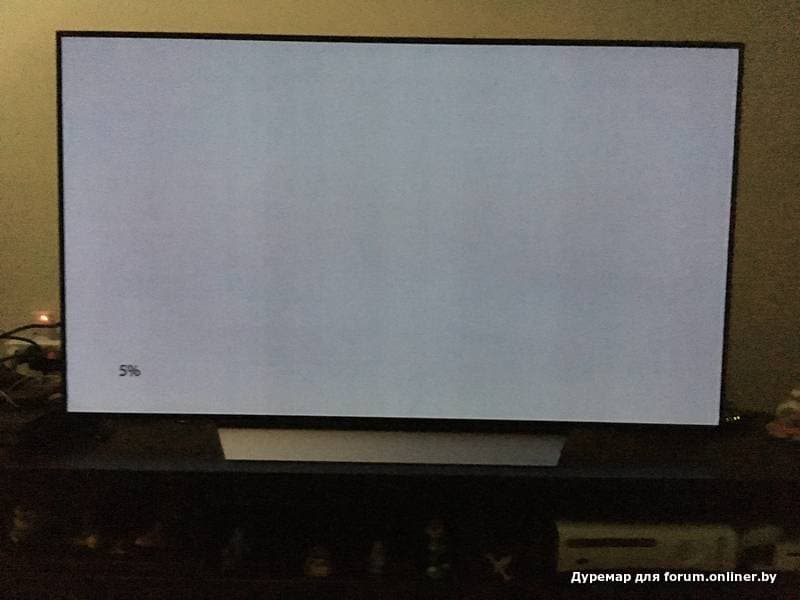
 Наиболее вероятная причина вертикальных полос, которая возникает из-за нерегулярного расположения ЖК ячеек по всей площади. Сюда же относится неравномерность светофильтров. Дефект начинает проявляться при отклонениях температуры или вибрациях.
Наиболее вероятная причина вертикальных полос, которая возникает из-за нерегулярного расположения ЖК ячеек по всей площади. Сюда же относится неравномерность светофильтров. Дефект начинает проявляться при отклонениях температуры или вибрациях.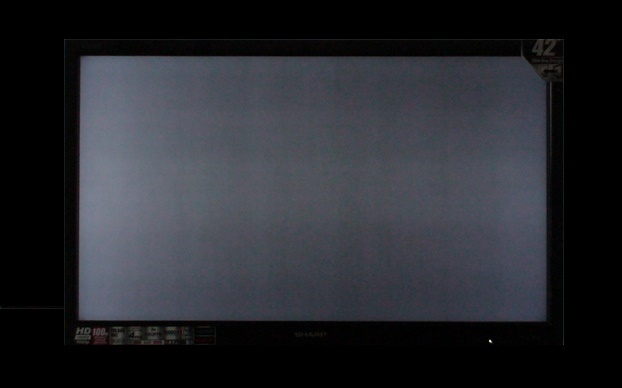
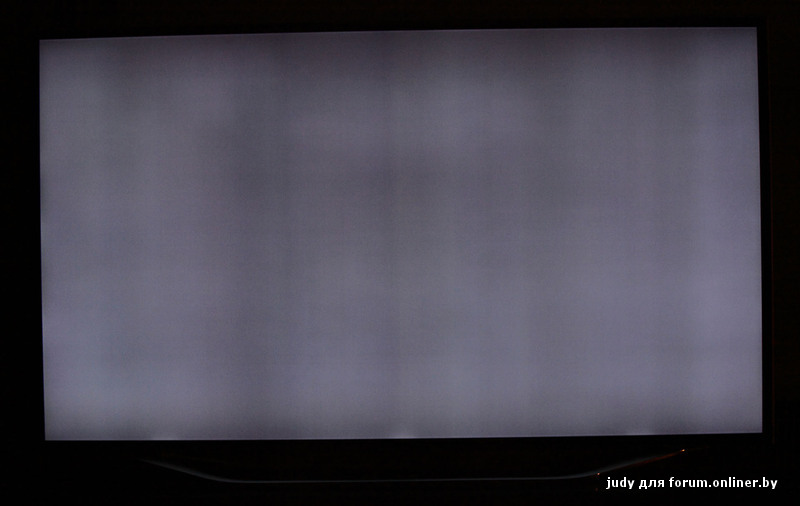 Дефект начинает проявляться при отклонениях температуры или вибрациях.
Дефект начинает проявляться при отклонениях температуры или вибрациях.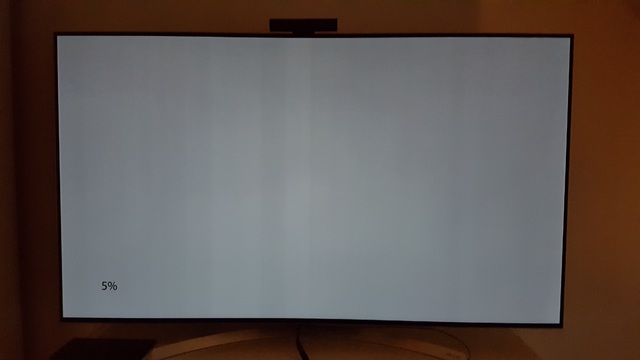 1 VRR и FreeSync
1 VRR и FreeSync